Pioneer DVR-920H-S User manual [ru]
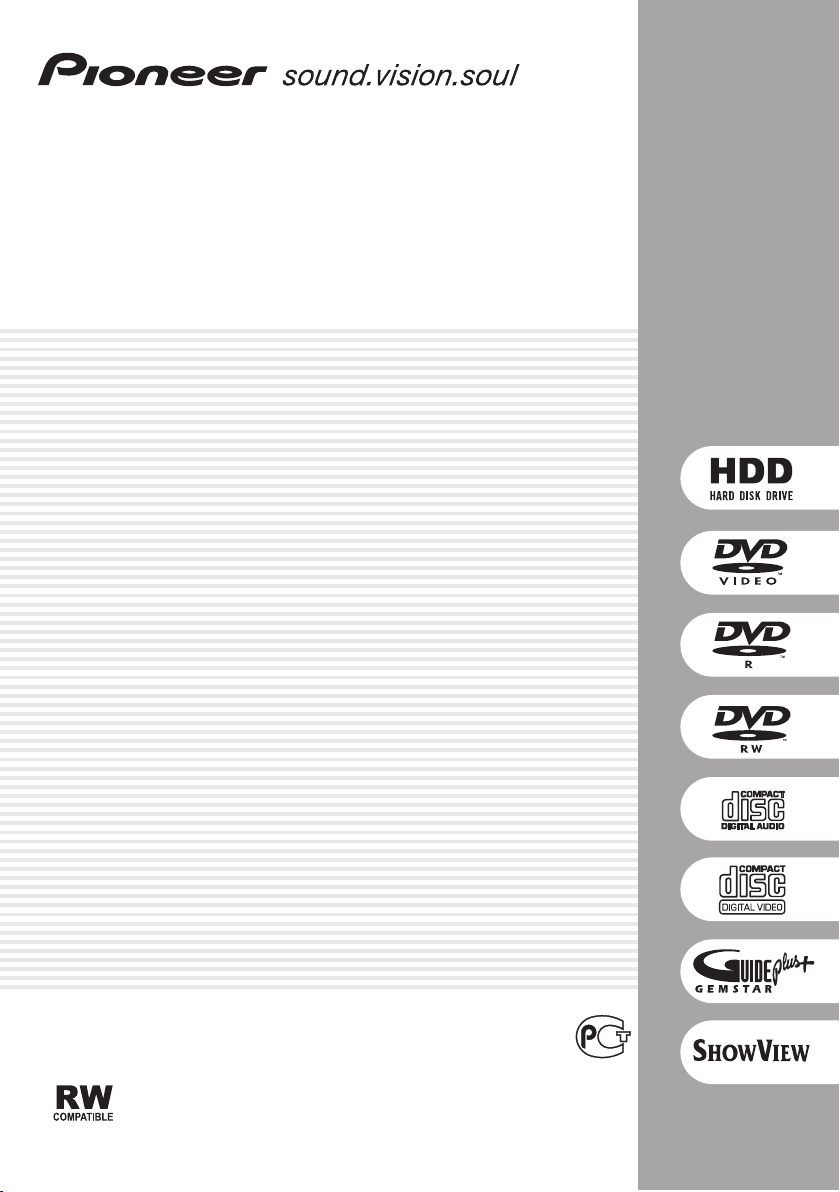
DVD-рекордер
DVR-920H
Инструкции по эксплуатации
™
™
ME20
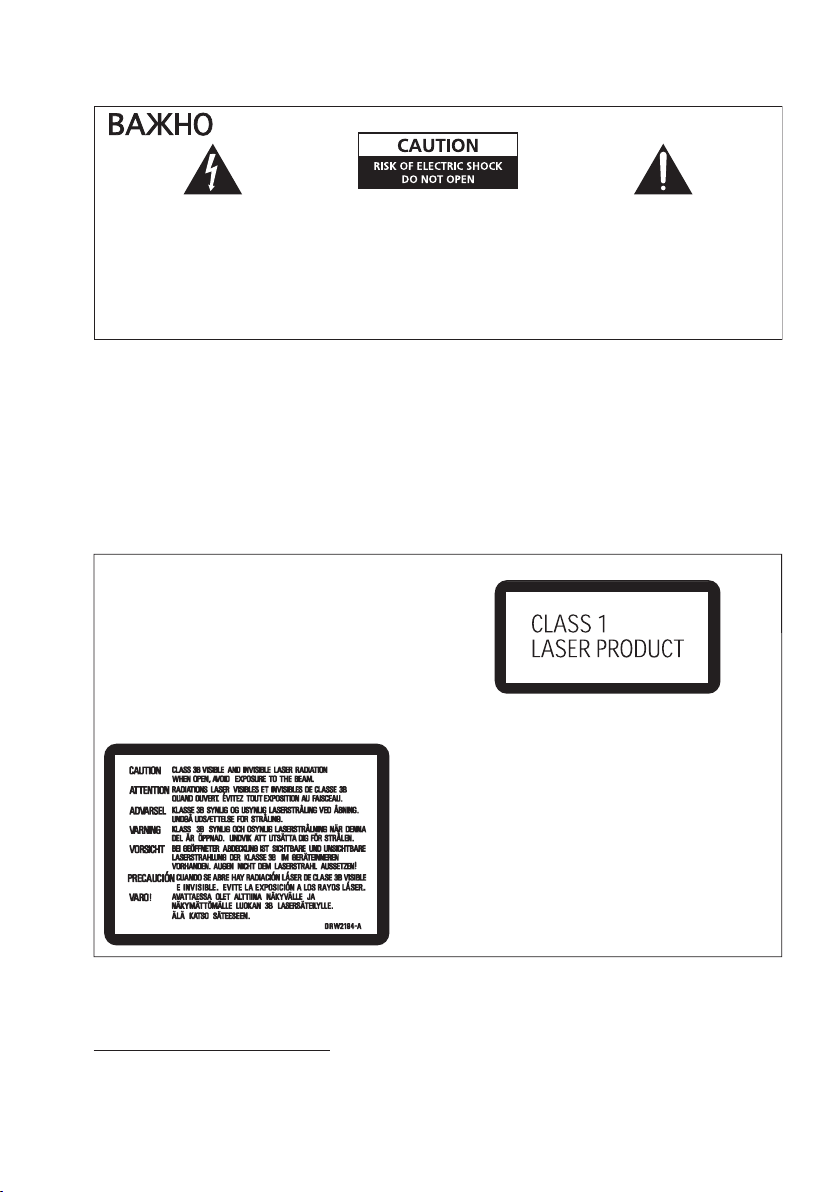
Благодарим вас за покупку этого изделия марки Pioneer.
Полностью прочтите настоящие инструкции по эксплуатации, чтобы знать, как правильно обращаться с этой моделью.
Прочитав инструкции, сохраните их в надежном месте для использования в будущем.
Символ молнии, заключенный в
равносторонний треугольник, используется
для предупреждения пользователя об
«опасном напряжении» внутри корпуса
изделия, которое может быть достаточно
высоким и стать причиной поражения людей
электрическим током.
ВНИМАНИЕ:
ВО ИЗБЕЖАНИЕ ПОРАЖЕНИЯ
ЭЛЕКТРИЧЕСКИМ ТОКОМ НЕ СНИМАЙТЕ
КРЫШКУ (ИЛИ ЗАДНЮЮ СТЕНКУ). ВНУТРИ
НЕ СОДЕРЖАТСЯ ДЕАТЛИ,
ПРЕДНАЗНАЧЕННЫЕ ДЛЯ РЕМОНТА
ПОЛЬЗОВАТЕЛЕМ. ДЛЯ ОБСЛУЖИВАНИЯ
ОБРАТИТЕСЬ К КВАЛИФИЦИРОВАННОМУ
СОТРУДНИКУ СЕРВИСНОЙ СЛУЖБЫ.
ПРЕДУПРЕЖДЕНИЕ
Данное оборудование не является
водонепроницаемым. Во избежание пожара или
поражения электрическим током не помещайте
рядом с оборудованием емкости с жидкостями
(например, вазы, цветочные горшки) и не
допускайте попадания на него капель, брызг,
дождя или влаги.
ВНИМАНИЕ
Данное изделие является лазерным устройством
класса А, но содержит лазерный диод выше класса 1.
Для обеспечения постоянной безопасности не
снимайте крышки и не пытайтесь получить доступ
внутрь изделия.
По всем видам обслуживания обращайтесь к
квалифицированным специалистам.
На вашем изделии находится следующая
предупредительная этикетка.
Местоположение: внутри устройства
D3-4-2-1-3_A_Ru
Восклицательный знак, заключенный в
равносторонний треугольник, используется
для предупреждения пользователя о наличии
в литературе, поставляемой в комплекте с
изделием, важных указаний по работе с ним и
обслуживанию.
D3-4-2-1-1_Ru_A
ПРЕДУПРЕЖДЕНИЕ
Перед первым включением оборудования
внимательно прочитайте следующий раздел.
Напряжение в электросети может быть разным в
различных странах и регионах. Убедитесь, что
сетевое напряжение в местности, где будет
использоваться данное устройство,
соответствует требуемому напряжению
(например, 230 В или 120 В), указанному на
задней панели.
D3-4-2-1-4_A_Ru
Условия эксплуатации
Изделие эксплуатируется при следующих
температуре и влажности:
+5 °C – +35 °C; влажность менее 85%
(не заслоняйте охлаждающие вентиляторы)
Не устанавливайте изделие в плохо проветриваемом
помещении или в месте с высокой влажностью или
открытом для прямого солнечного света (или
сильного искусственного света)
D3-4-2-1-7c_A_Ru
D3-4-2-1-8_A_Ru
ПРЕДУПРЕЖДЕНИЕ
Во избежание пожара не приближайте к
оборудованию источники открытого огня
(например, зажженные свечи).
D3-4-2-1-7a_A_Ru
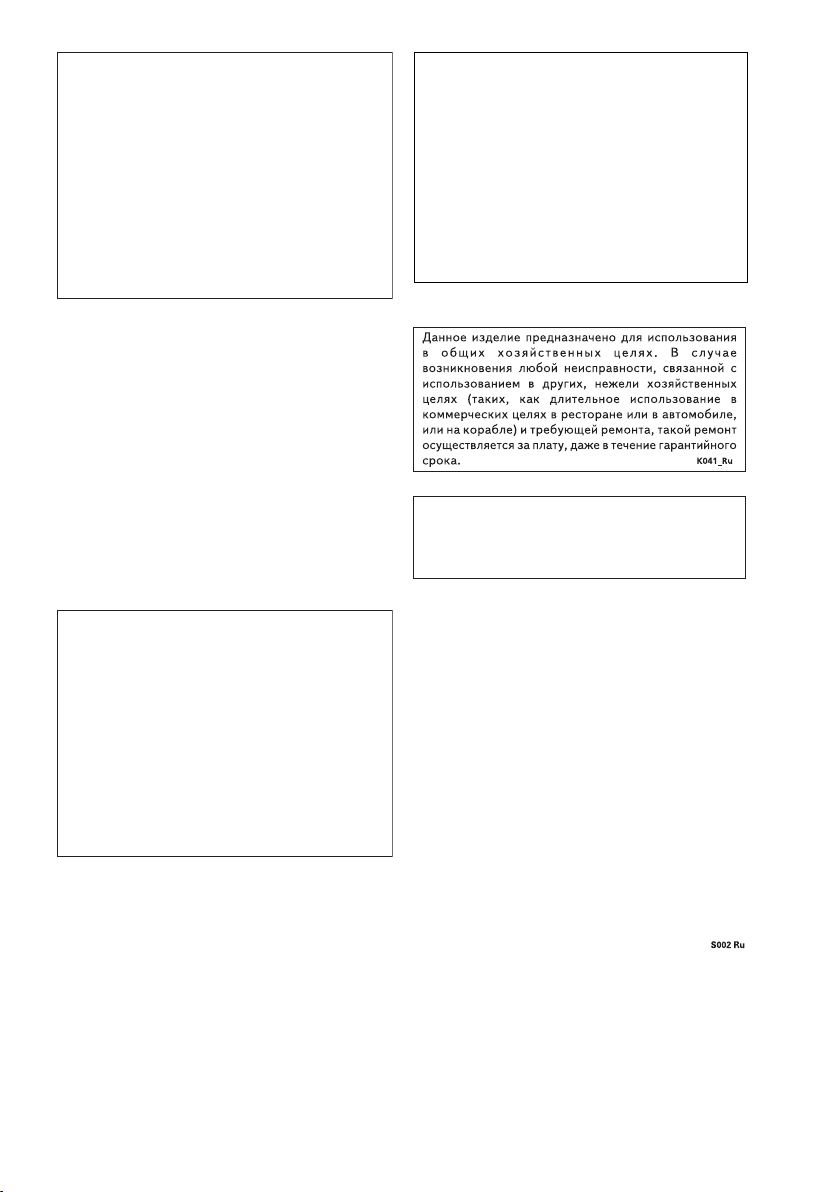
ВНИМАНИЕ
Выключатель STANDBY/ON (ОЖИДАНИЕ/ВКЛ.)
данного устройства не полностью отключает его
от электросети. Чтобы полностью отключить
питание устройства, вытащите вилку кабеля
питания из электророзетки. Поэтому устройство
следует устанавливать так, чтобы вилку кабеля
питания можно было легко вытащить из розетки в
чрезвычайных обстоятельствах. Во избежание
пожара следует извлекать вилку кабеля питания
из розетки, если устройство не будет
использоваться в течение долгого времени
(например, если вы уезжаете в отпуск).
D3-4-2-2-2a_A_Ru
ОБЯЗАТЕЛЬНАЯ ВЕНТИЛЯЦИЯ
При установке устройства обеспечьте
достаточное пространство для вентиляции во
избежание повышения температуры внутри
устройства (не менее 10 см сверху, 10 см сзади и
по 10 см слева и справа).
ПРЕДУПРЕЖДЕНИЕ
В корпусе устройства имеются щели и отверстия
для вентиляции, обеспечивающие надежную
работу изделия и защищающие его от перегрева.
Во избежание пожара эти отверстия ни в коем
случае не следует закрывать или заслонять
другими предметами (газетами, скатертями и
шторами) или устанавливать оборудование на
толстом ковре или постели.
D3-4-2-1-7b_A_Ru
Это изделие содержит систему защиты авторских
прав, защищенную методами, перечисленными в
ряде патентов и в другой интеллектуальной
собственности, принадлежащей Macrovision
Corporation и другим правообладателям. Разрешение
на использование этой системы защиты авторских
прав должно быть выдано Macrovision Corporation и
она предназначена для использования в домашних
условиях или при других ограниченных
обстоятельствах, если другие обстоятельства
использования не разрешены Macrovision Corporation.
Запрещается разборка изделия с целью
несанкционированного доступа к данной технологии.
Это изделие снабжено FontAvenue® комплектом
шрифта, который лицезируется NEC Corporation.
FontAvenue - это зарегистрированный торговый знак
NEC Corporation.
Если вилка шнура питания изделия не
соответствует имеющейся электророзетке, вилку
следует заменить на подходящую к розетке.
Замена и установка вилки должны производиться
только квалифицированным техником.
Отсоединенная от кабеля вилка, подключенная к
розетке, может вызвать тяжелое поражение
электрическим током. После удаления вилки
утилизируйте ее должным образом.
Оборудование следует отключать от электросети,
извлекая вилку кабеля питания из розетки, если
оно не будет использоваться в течение долгого
времени (например, если вы уезжаете в отпуск).
D3-4-2-2-1a_A_Ru
МЕРЫ ПРЕДОСТОРОЖНОСТИ ПРИ
ОБРАЩЕНИИ С КАБЕЛЕМ ПИТАНИЯ
Держите кабель питания за вилку. Вынимая вилку из
электророзетки, никогда не тяните за сам кабель,
никогда не дотрагивайтесь до кабеля питания
влажными руками, так как это может стать причиной
короткого замыкания и поражения электрическим
током. Не допускайте установки на кабель питания
самого проигрывателя, предметов мебели и т.п., а
также его защемления. Не допускайте связывания
кабеля в узел или его спутывания с другими
кабелями. Кабели питания следует прокладывать в
таких местах, где возможность наступить на них
будет маловероятной. Поврежденный кабель
питания может стать причиной возгорания или
поражения электрическим током.
Периодически проверяйте кабель питания. Если
обнаружится его повреждение, обратитесь в
ближайший сервисный центр, уполномоченный
компанией Pioneer, или к своему дилеру по поводу
его замены.
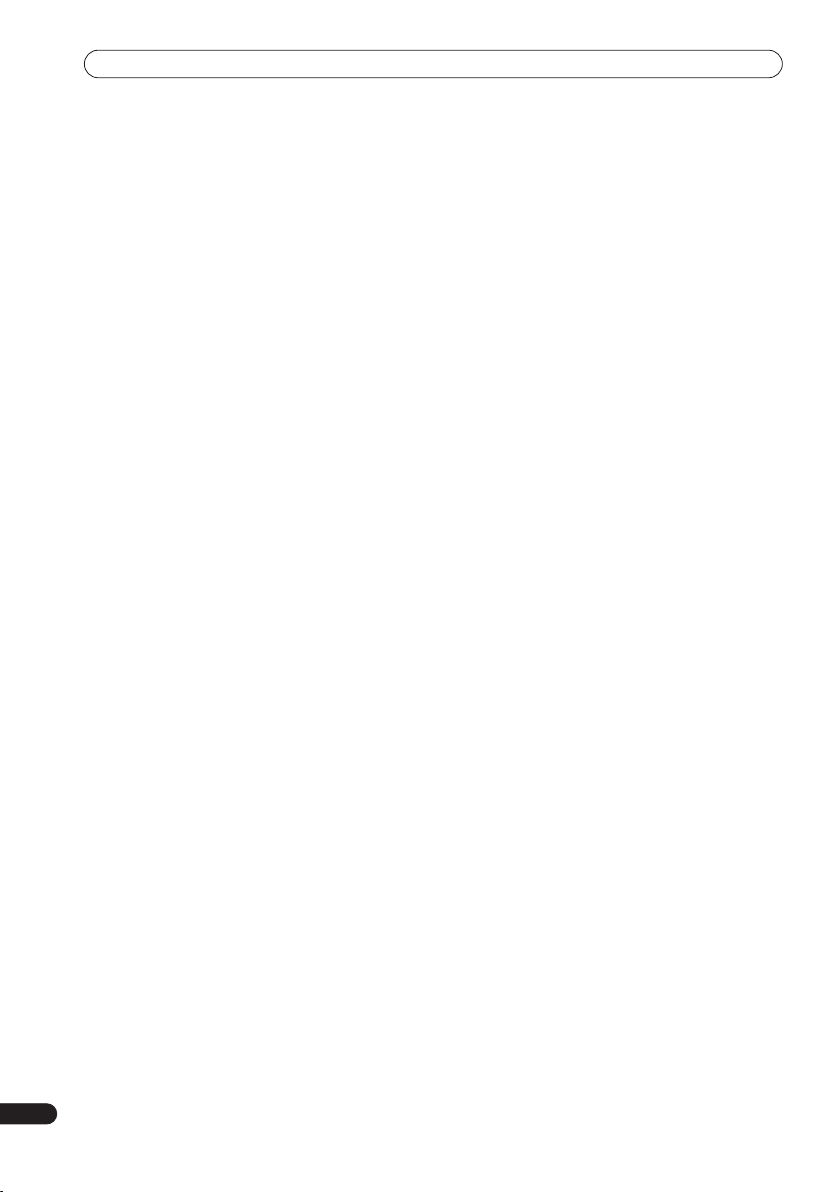
Содержание
01 Перед началом работы
Особенности
Комплект поставки
Установка батареек в пульт дистанционного
управления
Использование пульта дистанционного управления
Поддержка форматов дисков/содержимого при
воспроизведении
Внутренний накопитель на жестком диске
. . . . . . . . . . . . . . . . . . . . . . . . . . . . . . . . . . . 6
. . . . . . . . . . . . . . . . . . . . . . . . . . . . . . 8
. . . . . . . . . . . . . . . . . . . . . . . . . . . . . . . . . . . . 8
. . . . . 8
. . . . . . . . . . . . . . . . . . . . . . . . . . . . . . . . 9
. . . . . . . . . . . 11
02 Подключение
Разъемы на задней панели
Разъемы на передней панели
Дополнительные функции для использования с
совместимыми телевизорами
Легкость подключения
Использование других типов выхода аудио/видео
Подключение приемника кабельного телевидения,
спутникового ресивера или цифрового ресивера
Подключение внешнего декодера (1)
Подключение внешнего декодера (2)
Подключение к усилителю AV
Подключение с помощью HDMI
О HDMI
. . . . . . . . . . . . . . . . . . . . . . . . . . . . . . . . . . . . . . . 20
Подключение других аудио-/видеоисточников
Подключение
. . . . . . . . . . . . . . . . . . . . . . . . . . . . . . . . . . 21
. . . . . . . . . . . . . . . . . . . . . . . 12
. . . . . . . . . . . . . . . . . . . . . 12
. . . . . . . . . . . . . . . . . . . . . 13
. . . . . . . . . . . . . . . . . . . . . . . . . . . 14
. . . . . 15
. . . . . . 16
. . . . . . . . . . . . . . . 17
. . . . . . . . . . . . . . . 18
. . . . . . . . . . . . . . . . . . . . . 19
. . . . . . . . . . . . . . . . . . . . 20
. . . . . . . . 21
03 Органы управления и дисплеи
Передняя панель
Дисплей
Пульт дистанционного управления
. . . . . . . . . . . . . . . . . . . . . . . . . . . . . . . 22
. . . . . . . . . . . . . . . . . . . . . . . . . . . . . . . . . . . . . . 23
. . . . . . . . . . . . . . . . . 24
04 Начало работы
Включение и установка
Настройка системы GUIDE Plus+
Выбор жесткого диска или DVD для воспроизведения и
. . . . . . . . . . . . . . . . . . . . . . . . . . . . . . . . . . . . . . . 31
записи
Первое выполнение записи
Использование встроенного телевизионного тюнера
Основные принципы воспроизведения
Использование Home Menu (Основного меню)
Отображение информации о диске на экране
. . . . . . . . . . . . . . . . . . . . . . . . . . 26
. . . . . . . . . . . . . . . . . . . 29
. . . . . . . . . . . . . . . . . . . . . . . 32
. . . 33
. . . . . . . . . . . . . . 34
. . . . . . . . 37
. . . . . . . . 37
05 Использование электронной
телепрограммы GUIDE Plus+™
Система GUIDE Plus+
Использование GUIDE Plus+
Области
. . . . . . . . . . . . . . . . . . . . . . . . . . . . . . . . . . . . . . 42
GUIDE Plus+: часто задаваемые вопросы и устранение
неполадок
. . . . . . . . . . . . . . . . . . . . . . . . . . . . 40
. . . . . . . . . . . . . . . . . . . . . . 40
. . . . . . . . . . . . . . . . . . . . . . . . . . . . . . . . . . . . 49
06 Воспроизведение
Введение
. . . . . . . . . . . . . . . . . . . . . . . . . . . . . . . . . . . . . 51
Использование экрана Disc Navigator (Навигатор дисков)
для выбора содержимого на диске
Перемещение по дискам и HDD
Сканирование дисков
Замедленное воспроизведение
Кадр вперед/кадр назад
Меню Play Mode (Режим воспроизведения)
Отображение и включение субтитров
Выбор звуковых дорожек диска DVD
Переключение аудиоканалов
Выбор ракурса камеры
. . . . . . . . . . . . . . . . . . . . . . . . . . . 53
. . . . . . . . . . . . . . . . . . . . . . . . . . 59
. . . . . . . . . . . . . . . . . 51
. . . . . . . . . . . . . . . . . . . 53
. . . . . . . . . . . . . . . . . . . . 54
. . . . . . . . . . . . . . . . . . . . . . . . . . 54
. . . . . . . . . . . 55
. . . . . . . . . . . . . . . 58
. . . . . . . . . . . . . . . 58
. . . . . . . . . . . . . . . . . . . . . . 59
07 Запись
Подробнее о записи дисков DVD
Запись на HDD
Время записи и качество изображения
Условия видеозаписи
Установка качества изображения/времени записи
Основной способ записи с телевизора
Установка записи по таймеру
Часто задаваемые вопросы относительно записи по
таймеру
Одновременное воспроизведение и запись
материала
Запись с внешнего компонента
Запись с видеокамеры DV
Запись с выхода DV
Воспроизведение записей с помощью других
проигрывателей DVD
Инициализация диска DVD-RW
. . . . . . . . . . . . . . . . . . . . . . . . . . . . . . . . . 60
. . . . . . . . . . . . . . . . . . . . . . . . . . . . 61
. . . . . . . . . . . . . . . . . . . . . . . . . . . . . . . . . . . . . . 66
. . . . . . . . . . . . . . . . . . . . . . . . . . . . . . . . . . . . 66
. . . . . . . . . . . . . . . . . . . . . . . . . . . . . 69
. . . . . . . . . . . . . . . . . . . . . . . . . . . . 69
. . . . . . . . . . . . . . . . . . . 60
. . . . . . . . . . . . . . 60
. . . . . 61
. . . . . . . . . . . . . . 62
. . . . . . . . . . . . . . . . . . . . . 63
. . . . . . . . . . . . . . . . . . . . 67
. . . . . . . . . . . . . . . . . . . . . . . . 68
. . . . . . . . . . . . . . . . . . . . 70
4
Ru
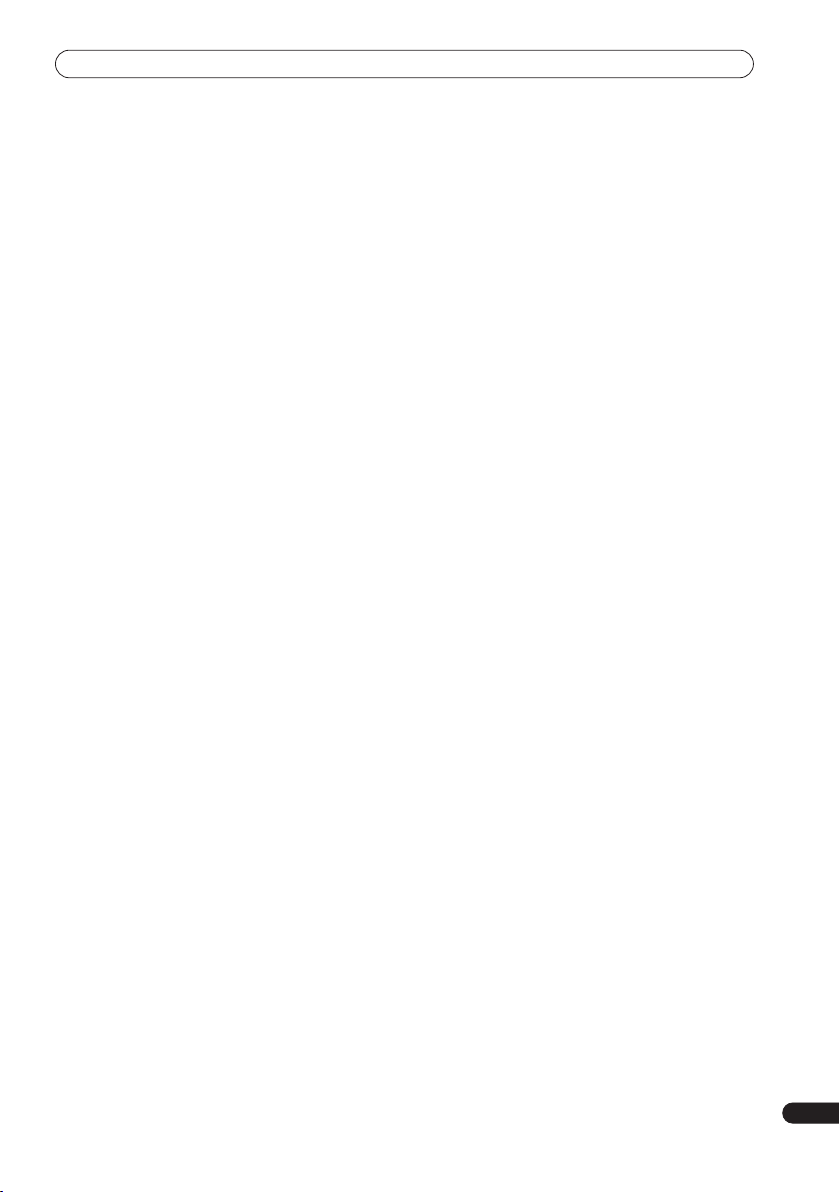
08 Копирование и резервирование
Введение
. . . . . . . . . . . . . . . . . . . . . . . . . . . . . . . . . . . . . 71
Моментальное копирование (с HDD на DVD)
Моментальное копирование (с DVD на HDD)
Копирование с HDD на DVD
Параметры меню Copy List (Список копирования) с HDD
. . . . . . . . . . . . . . . . . . . . . . . . . . . . . . . . . . . . . . . 74
на DVD
Запись Списка копирования
Команды Списка копирования с HDD на DVD
Копирование с DVD на HDD
Параметры меню Списка копирования с DVD на HDD
Запись Списка копирования
Команды Списка копирования с DVD на HDD
Резервное копирование диска
. . . . . . . . . . . . . . . . . . . . . . 73
. . . . . . . . . . . . . . . . . . . . . . 75
. . . . . . . . . . . . . . . . . . . . . . 81
. . . . . . . . . . . . . . . . . . . . . . 82
. . . . . . . . . . . . . . . . . . . . 84
. . . . . . . . . 72
. . . . . . . . . 73
. . . . . . . . . 75
. . 82
. . . . . . . . . 83
14 Меню Initial Setup (Начальная настройка)
Использование меню Initial Setup (Начальная
настройка)
Основные настройки
Настройки тюнера
Параметры меню Video In/Out (Видеовход/
видеовыход)
Параметры меню Audio In (Аудиовход)
Параметры меню Audio Out (Аудиовыход)
Параметры меню Language (Язык)
Параметры меню Recording (Запись)
Параметры меню Playback (Воспроизведение)
Выход HDMI
. . . . . . . . . . . . . . . . . . . . . . . . . . . . . . . . . . . 107
. . . . . . . . . . . . . . . . . . . . . . . . . . . 107
. . . . . . . . . . . . . . . . . . . . . . . . . . . . . 109
. . . . . . . . . . . . . . . . . . . . . . . . . . . . . . . . . . 111
. . . . . . . . . . . . . 113
. . . . . . . . . . . 114
. . . . . . . . . . . . . . . . 115
. . . . . . . . . . . . . . . 117
. . . . . . . 119
. . . . . . . . . . . . . . . . . . . . . . . . . . . . . . . . . . 122
09 Редактирование
Экран Disc Navigator (Навигатор дисков)
Параметры меню Disc Navigator (Навигатора дисков)
Редактирование оригинала в режиме VR, в режиме Video
и содержимого HDD
Редактирование групп HDD
Создание и редактирование Play List (Списка
воспроизведения) в режиме VR
. . . . . . . . . . . . . . . . . . . . . . . . . . . . 89
. . . . . . . . . . . . . . . . . . . . . . . 93
. . . . . . . . . . . . 86
. . 88
. . . . . . . . . . . . . . . . . . . 94
10 Disc History (Журнал дисков)
Использование журнала дисков (Disc History)
. . . . . . . . . 99
11 PhotoViewer (Просмотр фотографий)
Показ слайдов
. . . . . . . . . . . . . . . . . . . . . . . . . . . . . . . . 100
12 Меню Disc Setup (Настройка диска)
Основные настройки
Настройки инициализации
Настройки закрытия сессий диска
Optimize HDD (Оптимизация жесткого диска)
Инициализация HDD
. . . . . . . . . . . . . . . . . . . . . . . . . . . 102
. . . . . . . . . . . . . . . . . . . . . . 103
. . . . . . . . . . . . . . . . 103
. . . . . . . . 103
. . . . . . . . . . . . . . . . . . . . . . . . . . . 103
Сброс настроек рекордера
Настройка пульта дистанционного управления для
управления телевизором
Размеры экранов и форматы дисков
Устранение неполадок
Часто задаваемые вопросы
Интерфейс DV
Режимы записи вручную
Перечень кодов языков
Перечень кодов стран
Индикация на экране и дисплее рекордера
Обращение с дисками
Хранение дисков
Поврежденные диски
Чистка считывающей линзы
Конденсация влаги
Советы по установке
Перемещение рекордера
Глоссарий
Алфавитный указатель
13 Меню Video/Audio Adjust (Настройка видео/
аудио)
15 Дополнительная информация
Настройка качества изображения для телевизора и
внешних источников
Настройка качества изображения для воспроизведения
. . . . . . . . . . . . . . . . . . . . . . . . . . . . . . . . . . . . . . . 105
диска
Audio DRC (Управление динамическим диапазоном
. . . . . . . . . . . . . . . . . . . . . . . . . . . . . . . . . . . . . . . 106
звука)
. . . . . . . . . . . . . . . . . . . . . . . . . . . 104
. . . . . . . . . . . . . . . . . . . . . . 123
. . . . . . . . . . . . . . . . . . . . . . . . 123
. . . . . . . . . . . . . . . 124
. . . . . . . . . . . . . . . . . . . . . . . . . . 125
. . . . . . . . . . . . . . . . . . . . . . 128
. . . . . . . . . . . . . . . . . . . . . . . . . . . . . . . . 129
. . . . . . . . . . . . . . . . . . . . . . . . 130
. . . . . . . . . . . . . . . . . . . . . . . . . 131
. . . . . . . . . . . . . . . . . . . . . . . . . . 131
. . . . . . . . . . 132
. . . . . . . . . . . . . . . . . . . . . . . . . . 133
. . . . . . . . . . . . . . . . . . . . . . . . . . . . . . 133
. . . . . . . . . . . . . . . . . . . . . . . . . . . 134
. . . . . . . . . . . . . . . . . . . . . 134
. . . . . . . . . . . . . . . . . . . . . . . . . . . . 134
. . . . . . . . . . . . . . . . . . . . . . . . . . . 134
. . . . . . . . . . . . . . . . . . . . . . . . 134
. . . . . . . . . . . . . . . . . . . . . . . . . . . . . . . . . . . 135
5
Ru
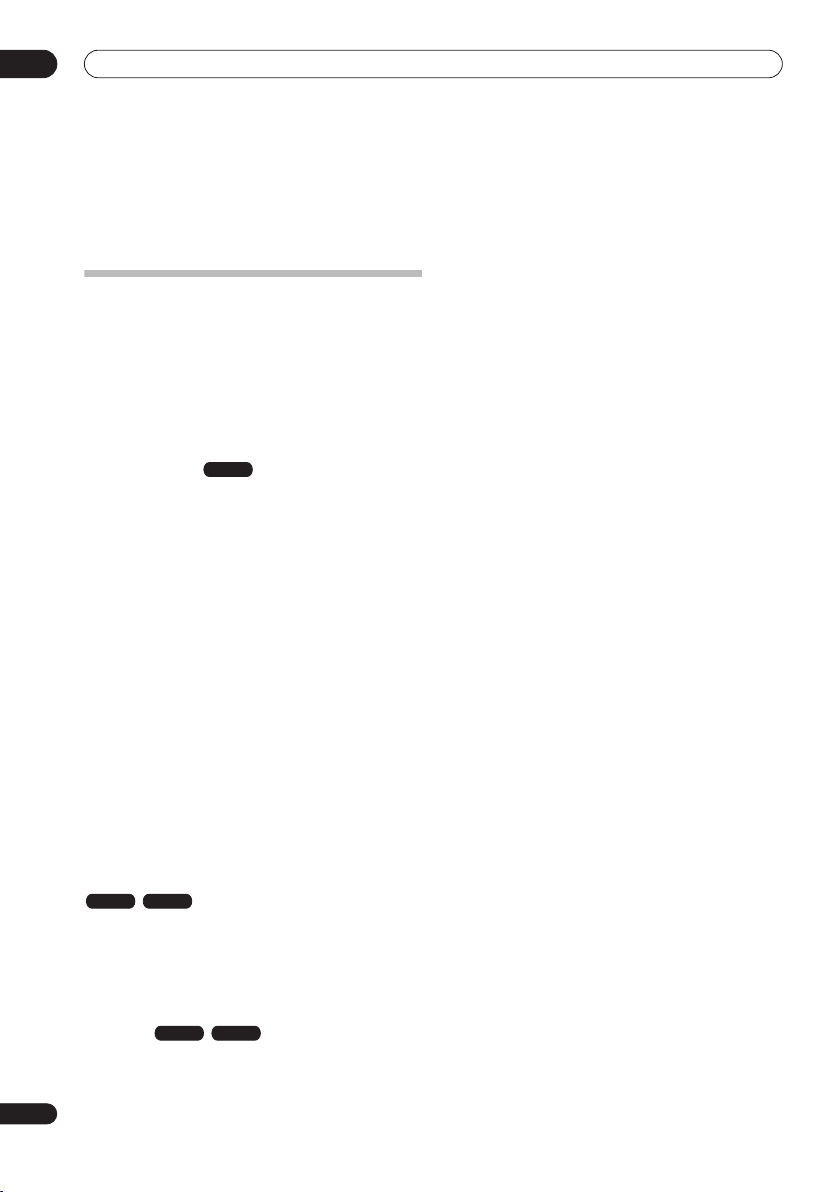
01
Перед началом работы
Глава 1
Перед началом работы
Особенности
• Встроенная электронная телепрограмма GUIDE
™
Plus+
Система GUIDE Plus+ представляет собой интерактивную
электронную телепрограмму. Она позволяет узнавать, что
будет идти по телевизору сегодня и на следующей неделе,
выполнять в программах передач поиск по определенным
категориям передач или по произвольным ключевым словам
и даже программировать рекордер на запись передачи,
нажимая всего одну кнопку.
• Запись на HDD
На внутренний жесткий диск объемом 250 ГБ можно записать
до 433 часов видео (в режиме SLP – сверхдолгого
воспроизведения).
Наличие в одном рекордере записываемого DVD и мощного
накопителя на жестком диске позволяет хранить записи на
HDD и получать быстрый доступ к ним в любое время или
осуществлять запись на DVD с целью архивирования или
воспроизведения с других DVD-плейеров.
• Копирование с HDD на DVD и обратно
Вы можете копировать записи с HDD на записываемый DVD
или с DVD на HDD. В большинстве случаев вы можете
воспользоваться функцией ускоренного копирования, которая
позволяет менее чем за две минуты скопировать видеозапись
продолжительностью в один час (если запись выполнена в
режиме EP с использованием диска DVD-R версия 2.0 / 8x).
Также имеется возможность копирования видеоматериалов с
оригинальной записи с различным качеством. Например, вы
можете скопировать с HDD запись в режиме FINE (самое
высокое качество записи) на DVD с качеством SP
(стандартное воспроизведение), чтобы вместить другие
записи на один и тот же диск.
• One Touch Copy (Моментальное копирование)
Функция моментального копирования дает возможность
скопировать воспроизводимую с HDD главу на DVD или с DVD
на HDD одним нажатием кнопки.
• Воспроизведение части записываемого материала
Режим VR
Используя эту функцию, можно просматривать уже
записанный материал, не дожидаясь завершения его записи.
Например, если установлена запись по таймеру для
программы, первые 15 минут который вы не сможете
посмотреть, то по истечении этого времени можно начать
просмотр записанного материала, не прерывая запись.
• Одновременное воспроизведение и запись
материала
Функции воспроизведения и записи как для DVD, так и для
встроенного HDD абсолютно независимы друг от друга.
Например, можно записать телепередачу как на
записываемый DVD, так и на HDD во время просмотра другой
записи, сделанной ранее на тот же DVD-диск или HDD.
6
Ru
HDD
Режим VR
HDD
HDD
• Disc Navigator (Навигатор дисков)
Экранный Навигатор дисков обеспечивает простой просмотр
содержания диска или HDD. Для удобства работы с
содержимым записываемых DVD и HDD на экране
отображаются движущиеся миниатюры. Можно также
редактировать содержимое HDD и записываемых DVD,
используя Навигатор дисков.
• Disc History (Журнал дисков)
На экране Disc History (Журнал дисков) отображается
информация о последних 30 записываемых дисках, которые
были установлены в DVD-рекордер, включая информацию об
оставшемся свободном месте. Информация на экране Disc
History (Журнал дисков) автоматически обновляется каждый
раз, когда устанавливается записываемый диск.
• Home Menu (Основное меню)
С помощью экрана Home Menu (Основное меню) возможен
доступ ко всем функциям рекордера - от настройки рекордера
до программирования записи по таймеру и редактирования
записанного материала.
• Поддержка прогрессивной развертки
По сравнению со стандартной чересстрочной разверткой
прогрессивная развертка фактически удваивает объем
видеоинформации, передаваемый на телевизор или монитор.
В результате достигается стабильное изображение без
мерцания. (Проверьте, поддерживает ли ваш телевизор или
монитор этот режим.)
• Объемное звучание домашнего кинотеатра
Подключите рекордер к усилителю/ресиверу,
поддерживающему систему Dolby Digital и/или DTS, для
обеспечения насыщенного объемного звучания при
воспроизведении дисков DVD в системе Dolby Digital и DTS.
• Easy Timer Recording (Простая запись по таймеру)
Самым простым способом установки рекордера для записи
программы является использование экрана Easy Timer
Recording (Простая запись по таймеру). Установите канал для
записи и качество записи, затем отметьте на графике время
начала и окончания записи. Готово!
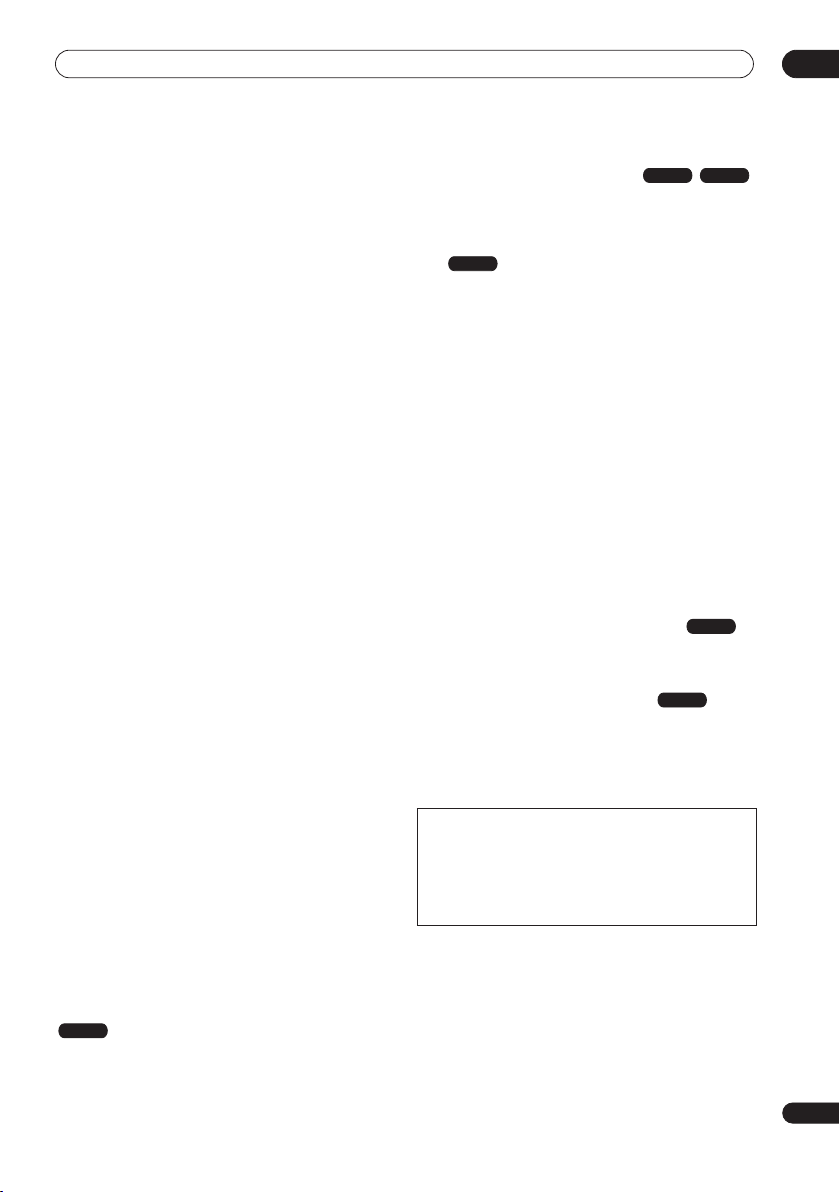
Перед началом работы
01
• Программирование до 32 записей по таймеру
Можно запрограммировать рекордер на запись до 32 передач,
на срок до одного месяца вперед. Можно задать запись как
отдельных программ, так и ежедневно или еженедельно в
определенное время.
Данный рекордер также поддерживает систему VPS/PDC, что
обеспечивает выполнение записи программы, даже если
трансляция началась не по расписанию.
• Запись путем однократного нажатия на кнопку
С помощью функции записи путем однократного нажатия на
кнопку запись начинается незамедлительно и выполняется
интервалами по 30 минут. При каждом нажатии кнопки
REC
время записи увеличивается на 30 минут.
• Оптимизированная запись
С помощью этой функции можно выполнить автоматическую
настройку качества записи, если при выполненных настройках
не удастся осуществить запись по таймеру на диск.
• Высококачественный 16-битный звук в формате
Linear PCM
Во время записи с использованием одного из параметров
высокого качества (
записывается в 16-битном формате Linear PCM. При этом
достигается великолепное качество звука и изображения.
• Функции настройки качества изображения
Во время воспроизведения можно выполнять настройку
различных параметров для улучшения качества изображения.
Можно также выполнить настройку качества записываемого
изображения. Например, прежде чем перезаписать материал
со старой видеокассеты на диск DVD, сначала можно
улучшить качество изображения, а затем выполнить запись
материала на диск.
• Быстрый и простой поиск нужного для просмотра
материала
В отличие от видеопленки, которую необходимо
перематывать на нужный участок, можно перейти прямо к той
части DVD или HDD, которую необходимо просмотреть. Поиск
необходимого места на диске осуществляется по названию
главы, раздела или по времени.
• Запись вручную
В дополнение к пяти встроенным режимам качества записи
FINE, SP, LP, EP
(
котором доступно 32 различных параметра качества и
времени записи, что обеспечивает полный контроль над
процессом записи.
• Запись с видеокамеры DV на рекордер и с
рекордера на видеокамеру DV
Данный рекордер оснащен встроенным входным/выходным
разъемом DV (цифрового видео) для подключения к
видеокамере DV. Это делает его идеальным для копирования
отснятого видеокамерой материала на DVD или HDD и
дальнейшего редактирования. При необходимости можно
также скопировать содержимое DVD или HDD обратно на
камеру.
FINE
или
MN32
) звук не сжимается и
и
SLP
) имеется ручной режим записи, в
• Добавление маркеров разделов
Для упрощения процесса редактирования можно добавить
маркеры разделов в любом месте записанного материала.
• Воспроизведение материала, записанного в
режиме Video, с помощью обычного проигрывателя
DVD
Диски, записанные в режиме Video, можно воспроизводить,
используя обычные проигрыватели DVD, в том числе
компьютерные дисководы DVD, поддерживающие режим
воспроизведения DVD-Video
• Воспроизведение файлов WMA, MP3 и JPEG
С помощью этого рекордера можно воспроизводить
аудиофайлы в формате WMA и MP3 и файлы изображений в
формате JPEG с дисков CD-R, CD-RW или CD-ROM.
• Создание резервной копии диска
Функция создания резервной копии диска позволяет
скопировать важный материал с одного DVD на другой
записываемый DVD. Сначала материал копируется на HDD, а
затем – на второй DVD-диск.
• Запись с возвратом в исходный режим
Если запись по таймеру настроена для использования DVD, но
диск, загруженный в момент записи, незаписываемый,
программа автоматически записывается на HDD.
• Запись с автоматической заменой
Эту функцию удобно использовать при регулярной записи
телепрограммы, которую не нужно хранить после просмотра.
Каждый раз, когда программа записывается, она заменяет
предыдущую запись, которая находится на HDD.
Необходимость удалять материал вручную отсутствует.
Особенности копирования:
Записывающее оборудование должно использоваться для законного
копирования. Рекомендуется выяснить, что является законным
копированием, а что – нет, в стране, где вы копируете видеоматериалы.
Копирование материала, защищенного авторскими правами, такого как
кинофильмы или музыкальные клипы, является незаконным, если не
разрешено в исключительных случаях или не одобрено владельцами
прав.
• Редактирование без изменения оригинала
Режим VR
При редактировании материала, сохраненного на диске DVDRW, реальное содержимое диска (содержимое оригинала
(Original)) остается неизменным. В измененном варианте
(содержимое списка воспроизведения (Play List)) имеются
ссылки на различные части оригинала (Original).
Режим VR
Режим Video
*
*
Запись в “формате DVD-Video”: запись материала на
диски DVD-R и DVD-RW в формате DVD-Video означает
запись в режиме Video с помощью DVD-рекордеров марки
Pioneer. Некоторые устройства для воспроизведения
дисков DVD, возможно, не будут поддерживать
воспроизведение дисков DVD-R/DVD-RW, в том числе тех,
что записаны в формате DVD-Video.
Примечание. Требуется закрытие сессий диска.
.
HDD
HDD
HDD
7
Ru
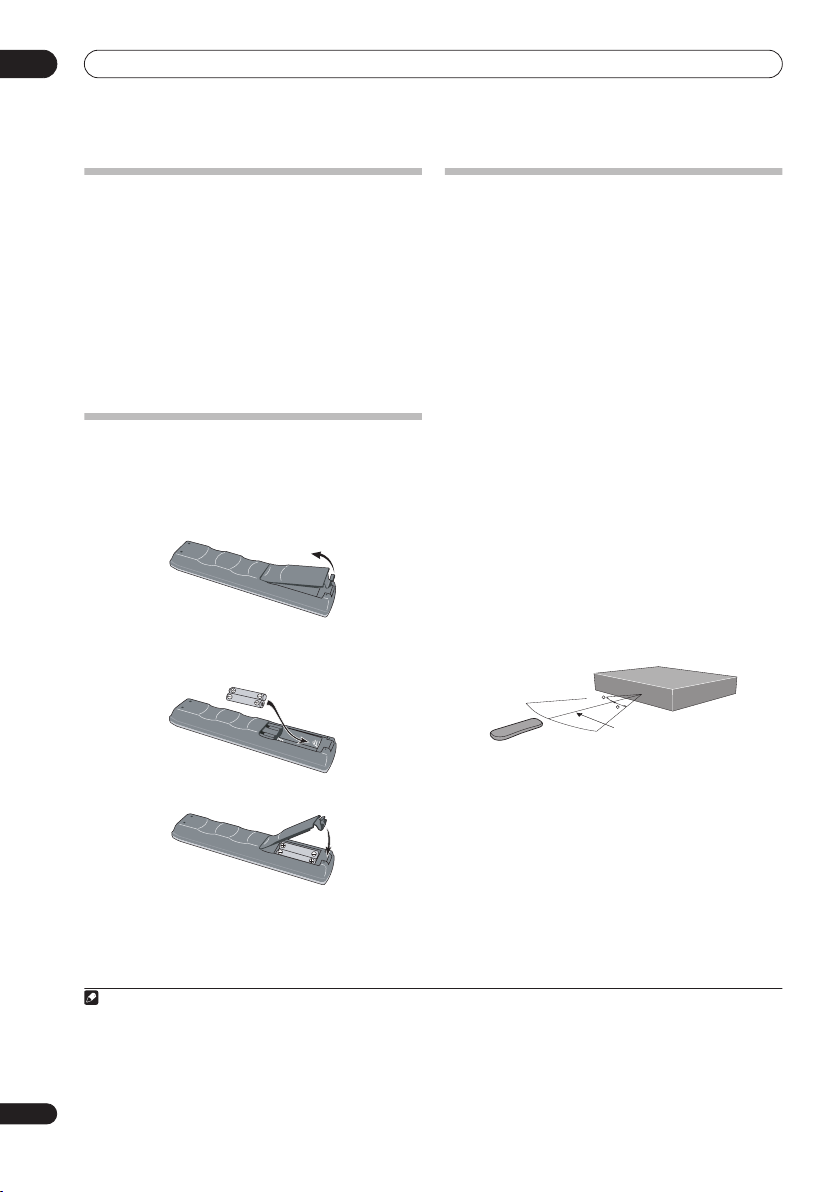
01
Перед началом работы
Комплект поставки
После открытия упаковки убедитесь в наличии перечисленных
ниже принадлежностей.
• Пульт дистанционного управления
• Сухие батарейки AA/R6P x2
• Кабель аудио/видео (красный/белый/желтый)
• Кабель телевизионной антенны
• Кабель G-LINK
• Кабель питания
• Инструкции по эксплуатации
• Гарантийный сертификат
Установка батареек в пульт
дистанционного управления
1 Откройте крышку батарейного отсека,
расположенную на обратной стороне пульта
дистанционного управления.
2 Вставьте две батарейки AA/R6P в батарейный
отсек, соблюдая полярность (
метками внутри отсека.
3 Закройте крышку.
,
1
) в соответствии с
Использование пульта
дистанционного управления
При использовании пульта дистанционного управления
необходимо помнить перечисленные ниже правила.
• Убедитесь в отсутствии препятствий между пультом
• Эффективность работы пульта дистанционного
• Пульты дистанционного управления различных приборов
• Замените батарейки, если заметите, что дальность
• При разрядке или замене батареек автоматически
• При использовании учитывайте дальность действия и
• Этим рекордером можно управлять через датчик
дистанционного управления и дистанционным датчиком
устройства.
управления может снизиться при попадании на
дистанционный датчик устройства ярких солнечных лучей
или сильного света флуоресцентной лампы.
могут создавать помехи друг для друга. Старайтесь не
пользоваться пультами дистанционного управления
другого оборудования, расположенного рядом с этим
устройством.
действия пульта дистанционного управления
сократилась.
выполняется сброс режима пульта дистанционного
управления и предварительно заданных кодов
телевизора. Сведения по их восстановлению см. в
разделах Remote Control Mode (Режим дистанционного
управления) на стр. 109 и Настройка пульта
дистанционного управления для управления телевизором
на стр. 123.
максимальный угол отклонения от сенсора, как показано
ниже.
30
30
7м
дистанционного управления другого компонента марки
Pioneer. Для этого необходимо подключить компонент к
CONTROL IN
гнезду
Дополнительные сведения см. в разделе Разъемы на
задней панели на стр. 12.
на задней панели рекордера.
Примечание
1 Неправильная установка может стать причиной возникновения опасной ситуации, например утечки внутреннего вещества или взрыва. Соблюдайте
указания, перечисленные ниже.
• Не устанавливайте вместе старые и новые батарейки.
• Не используйте вместе батарейки разных типов: разные батарейки могут выглядеть одинаково, но обеспечивать разное напряжение.
• Следите за тем, чтобы при установке батареек их положительные и отрицательные полюса располагались в соответствии с обозначениями внутри
батарейного отсека.
• Извлекайте батарейки из оборудования, которое не планируется использовать в течение месяца или более.
• Производите утилизацию использованных батареек в соответствии с действующими в стране или регионе государственными постановлениями или
8
Ru
правилами по охране окружающей среды.
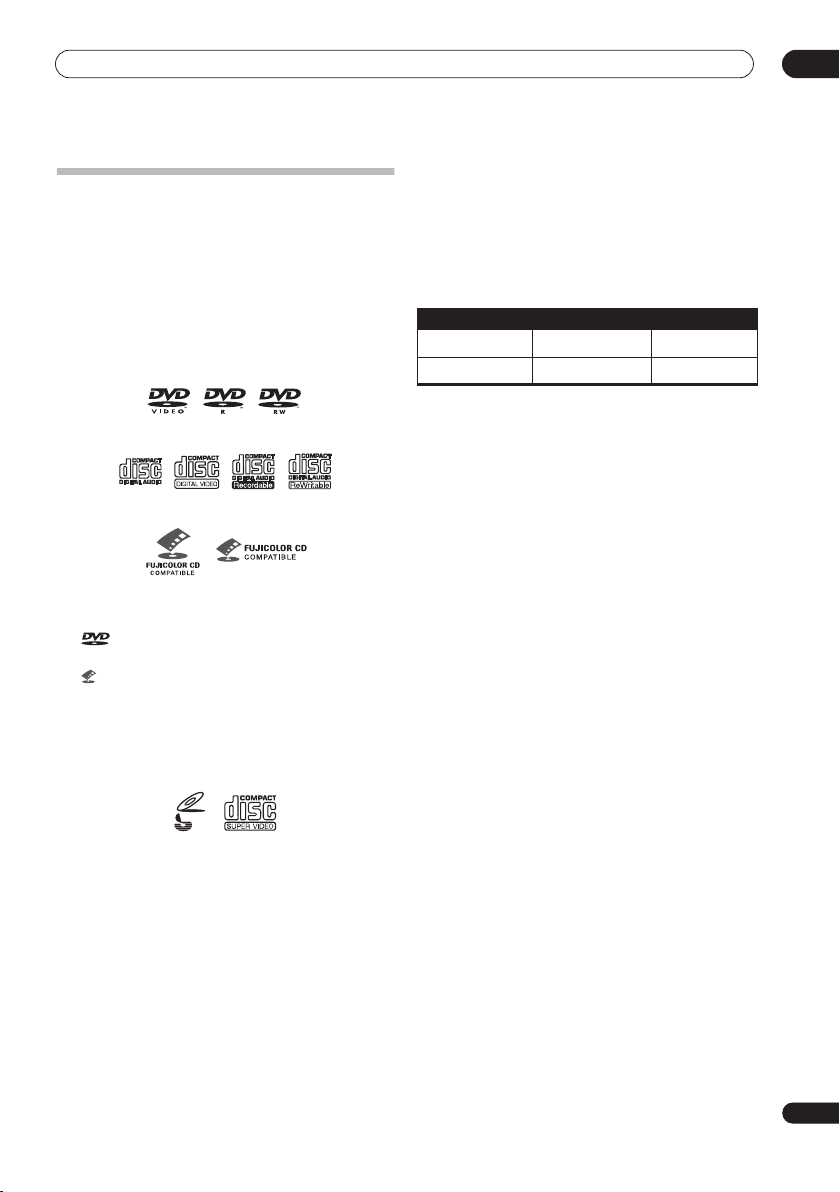
Перед началом работы
Обратите внимание на то, что более старые модели
Поддержка форматов дисков/
содержимого при воспроизведении
Поддержка основных типов дисков
Этот рекордер поддерживает диски (носители) разных типов и
форматов. Диски для воспроизведения обычно имеют один из
следующих логотипов на диске и/или упаковке диска. Но
следует помнить, что некоторые типы дисков, например
записываемые диски CD и DVD, могут содержать данные в
формате, который невозможно воспроизвести. Ниже
приведена информация о совместимости.
DVD-Video DVD-R DVD-RW
Video CD
Audio CD CD-R
Fujicolor CD
• Поддерживаются также диски KODAK Picture CD
• является торговой маркой формата DVD/Logo
Licensing Corporation.
• является торговой маркой Fuji Photo Film Co. Ltd.
Этот рекордер также поддерживает стандарт Super VCD,
установленный Международной электротехнической
комиссией (IEC). Стандарт Super VCD обеспечивает более
высокое (по сравнению с Video CD) качество изображения и
позволяет записывать две звуковые дорожки. Кроме того,
Super VCD поддерживает широкоэкранное изображение.
VIDEO
CD
Super Video CD (Super VCD)
Поддержка дисков DVD-R/RW
С помощью этого рекордера можно воспроизводить и
записывать диски DVD-R/RW.
Поддерживаемые носители:
• диски DVD-RW версий 1.1, 1.1/2x и 1.2/4x
• диски DVD-R версий 2.0 и 2.0/4x/8x
Форматы записи:
• диски DVD-R: формат DVD-Video (режим Video)
• диски DVD-RW: форматы Video Recording (VR) и DVDVideo (режим Video)
CD-RW
рекордеров DVD и устройств для записи DVD могут не
воспринимать диски DVD-RW версии 1.2 / 4x. Для
использования одних и тех же дисков DVD-RW в данном
рекордере и более старых рекордерах/записывающих
устройствах, рекомендуется использовать диски версии 1.1.
Ниже приведена таблица неполной совместимости старых
моделей DVD-рекордеров Pioneer с дисками DVD-RW версии
1.2 / 4x.
Модель Воспроизводимый Записываемый
DVR-7000
DVR-3100/ DVR-5100H
1
Перед воспроизведением в данном рекордере необходимо закрыть
сессии на дисках. Диски с незакрытыми сессиями с поддержкой режимов
VR и Video могут не воспроизводиться.
2
При загрузке диска на экране появится надпись
information
3
Главы дисков, предусматривающих однократное копирование, не
воспроизводятся.
Поддержка дисков CD-R/RW
Этот рекордер нельзя использовать для записи дисков CD-R
или CD-RW.
• Поддерживаемые форматы: диски CD-Audio, Video CD/
• Воспроизведение мультисессионных дисков:
• Воспроизведение дисков с незакрытыми сессиями:
Поддержка сжатых аудиосигналов
• Поддерживаемые носители: CD-ROM, CD-R, CD-RW
• Поддерживаемые форматы: MPEG-1 Audio Layer 3 (MP3),
• Частоты дискретизации: 44,1 или 48 кГц
• Скорость передачи данных: любая (рекомендуется 128
• Воспроизведение в формате MP3 с изменяющейся
• Воспроизведение файлов VBR WMA: не поддерживает
• Поддержка кодирования WMA: Windows Media Codec 8
• Воспроизведение файлов, записанных с использованием
01
1,2,3
Да
1
Да
, однако это не влияет на воспроизведение.
Super VCD, ISO 9660 CD-ROM*, содержащие файлы MP3,
WMA или JPEG
* Удовлетворяют требованиям стандарта ISO 9660 Level 1
или 2. Физический формат компакт-диска: Mode1, Mode2
XA Form1. Этот рекордер поддерживает файловую
систему Romeo & Joliet.
поддерживает (кроме дисков CD-Audio и Video CD/Super
VCD)
только диски CD-Audio
Windows Media Audio (WMA)
Кбит/с или выше)
скоростью передачи данных (VBR): Да
(файлы, закодированные с помощью Windows Media
Codec 9, могут воспроизводиться, но некоторые части
спецификации не поддерживаются, в частности Pro,
Lossless, Voice и VBR)
функции DRM (технология управления цифровыми
правами): не поддерживает (о функции DRM см. также в
Глоссарий на стр. 135)
Нет
Нет
Cannot read the CPRM
9
Ru
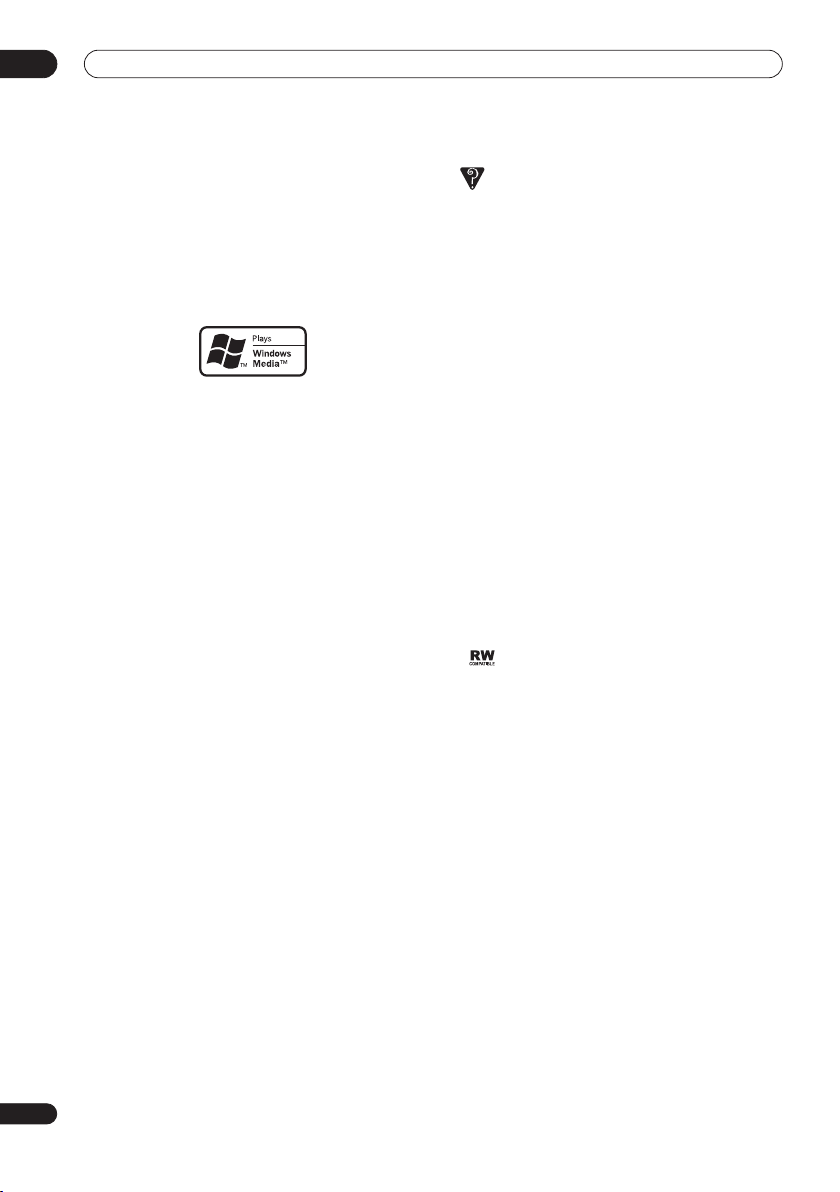
01
Перед началом работы
• Расширения файлов: .mp3, .wma (должны использоваться
для того, чтобы рекордер распознал файлы MP3 и WMA;
не используйте эти расширения для файлов других типов)
• Файловая структура: до 99 папок/999 файлов (при
превышении этих значений воспроизводятся только
файлы и папки, находящиеся в этих пределах)
Поддержка WMA (Windows Media Audio)
Логотип Windows Media®, нанесенный на упаковку, означает,
что этот рекордер может воспроизводить данные Windows
Media Audio.
WMA является аббревиатурой от Windows Media Audio и
означает технологию сжатия звука, разработанную
корпорацией Майкрософт. Данные WMA могут кодироваться с
помощью проигрывателя Windows Media
проигрывателя Windows Media
проигрывателя Windows Media
Microsoft, Windows Media и логотип Windows являются
торговыми марками или зарегистрированными торговыми
марками корпорации Microsoft в США и/или других странах.
®
®
®
версии 7, 7.1,
для Windows® XP или
9 Series.
Поддержка файлов JPEG
• Поддерживаемые форматы: поддерживаются файлы
неподвижных изображений основных форматов JPEG и
EXIF 2.2*
*Формат файлов, используемый для цифровых
фотоаппаратов
• Коэффициент частоты дискретизации: 4:4:4, 4:4:2, 4:2:0
• Разрешение по горизонтали: 160 – 5120 пиксел
• Разрешение по вертикали: 120 – 3840 пиксел
• Поддержка прогрессивных изображений JPEG: нет
• Расширения файлов: .jpg, jpeg, jif, jfif (должны
использоваться для того, чтобы рекордер распознал
файлы JPEG; не используйте эти расширения для файлов
других типов)
• Файловая структура: в память рекордера можно
одновременно загрузить не более 99 папок/999 файлов
(при наличии на диске большего числа файлов/папок,
файлы/папки, не входящие в этот предел, можно
загрузить позднее)
Поддержка дисков, созданных на ПК
Диск, записанный на персональном компьютере, возможно,
не будет воспроизводиться с помощью этого устройства из-за
настроек прикладной программы, которая использовалась
для создания диска. В таких случаях для получения более
подробной информации следует обратиться к производителю
этого программного обеспечения.
Этот рекордер не поддерживает диски, записанные в режиме
пакетной записи (формат UDF).
Дополнительную информацию о поддержке дисков DVD-R/RW
или CD-R/RW см. на их упаковке.
10
Ru
Часто задаваемые вопросы
• В чем отличие между дисками DVD-R и DVD-RW?
Главное отличие между дисками DVD-R и DVD-RW
заключается в том, что на диск DVD-R материал можно
записать только один раз, а при использовании диска
DVD-RW можно выполнять многократную запись и
удаление данных. Диск DVD-RW можно перезаписывать
приблизительно 1000 раз.
Дополнительные сведения см. в разделе Подробнее о
записи дисков DVD на стр. 60.
• Что такое режим VR?
Режим VR (Video Recording) специально предназначен для
выполнения записи дисков DVD в домашних условиях.
Этот режим предоставляет более широкие возможности
редактирования записанного материала, чем “режим
Video”. С другой стороны, диски, записанные в режиме
Video, в большинстве случаев поддерживаются другими
проигрывателями DVD.
• Можно ли воспроизводить записываемые диски на
обычном проигрывателе DVD?
В большинстве случаев диски DVD-R и DVD-RW,
записанные в режиме Video
помощью обычного проигрывателя DVD, но сначала
необходимо закрыть сессии этих дисков. При выполнении
этого процесса содержимое на диске фиксируется, что
позволяет проигрывателю DVD прочесть эти данные, как
и в случае с дисками DVD-Video.
Некоторые проигрыватели поддерживают
воспроизведение дисков DVD-RW, записанных в режиме
VR.
Этот значок обозначает совместимость
воспроизведения с дисками DVD-RW, записанными в
режиме VR (формат видеозаписи). Однако диски,
записанные при помощи шифрованной программы
одноразовой записи, можно воспроизвести только
используя устройство, совместимое с CPRM.
Однако нет гарантии, что диски, записанные с помощью
рекордера марки Pioneer, будут воспроизводиться
другими проигрывателями.
*
Запись в “формате DVD-Video”: запись материала на
диски DVD-R и DVD-RW в формате DVD-Video означает
запись в режиме Video с помощью DVD-рекордеров марки
Pioneer. Некоторые устройства для воспроизведения
дисков DVD, возможно, не будут поддерживать
воспроизведение дисков DVD-R/DVD-RW, в том числе тех,
что записаны в формате DVD-Video.
Примечание. Требуется закрытие сессий диска.
Этот рекордер поддерживает запись транслируемых
программ с возможностью копирования только один раз,
защищенных системой защиты от копирования CPRM (см.
раздел CPRM на стр. 61), в режиме VR на диски DVD-RW,
поддерживающие систему CPRM. Материал, записанный
с использованием системы CPRM, можно воспроизводить
только с помощью проигрывателей, поддерживающих
систему CPRM.
*
, можно воспроизвести с

Перед началом работы
• Для выполнения редактирования необходимы два DVD-
рекордера? Какое редактирование возможно?
В отличие от редактирования записи на видеокассете, для
редактирования записанного материала на диске
требуется только один DVD-рекордер. Редактирование
диска DVD представляет собой создание списка
воспроизведения (Play List), в котором содержится
материал для воспроизведения, расположенный в нужной
последовательности. Рекордер воспроизводит
записанный на диске материал в соответствии со списком
воспроизведения.
Original (Оригинал)
Глава 1
Раздел 1
Глава 2Глава 1
Раздел 1
Play List (Список воспроизведения)
В этом руководстве часто встречаются термины Original
(Оригинал) и Play List (Список воспроизведения),
обозначающие исходное содержимое диска и его
отредактированную версию.
Original (Оригинал)
•
на диск.
Play List (Список воспроизведения)
•
отредактированная версия содержимого диска,
последовательность воспроизведения исходного
материала.
– исходный материал, записанный
Глава 3Глава 2
Раздел 1 Раздел 1 Раздел 2Раздел 3Раздел 2
Раздел 2Раздел 1Раздел 2
–
Внутренний накопитель на жестком
диске
Внутренний накопитель на жестком диске (HDD) является
хрупким механизмом. Во избежание возможной поломки HDD
используйте рекордер в соответствии с данными ниже
указаниями.
Чтобы предотвратить случайную потерю важных
видеоматериалов, рекомендуется создавать их резервные
копии на дисках DVD-R/RW.
01
• Не переносите рекордер во включенном состоянии.
• Установите и используйте рекордер на твердой ровной
поверхности.
• Не закрывайте вентиляционное отверстие/охлаждающий
вентилятор на задней панели.
• Не используйте рекордер в помещениях с высокой
температурой воздуха или повышенной влажностью, или
в помещениях, где возможны внезапные перепады
температуры. Внезапные перепады температуры могут
вызвать образование конденсата внутри рекордера. Это
может стать причиной поломки HDD.
• Если рекордер включен или на дисплее передней панели
отображается надпись
розетки и не отключайте электропитание рубильником.
• Не перемещайте рекордер сразу после выключения или
когда на дисплее передней панели отображается надпись
EPG
. Если рекордер требуется переместить, выполните
указанные ниже действия:
1
Подождите не менее двух минут после того, как на
дисплее появится надпись
.
ВЫКЛ.)
2
Выньте шнур из розетки.
3
Перенесите рекордер.
•В случае отключения питания во время работы рекордера
существует вероятность потери данных на HDD.
• HDD является очень хрупким устройством. Неправильное
обращение или эксплуатация в несоответствующих
условиях может привести к поломке HDD через несколько
лет работы. Признаки неисправности: внезапное
«зависание» воспроизведения и заметные помехи
(мозаичность) изображения. Однако иногда признаки
неисправности HDD отсутствуют.
В случае неисправности HDD воспроизведение
записанного материала невозможно. В этом случае
необходимо заменить блок HDD.
EPG
, не отключайте его от стенной
POWER OFF (ПИТАНИЕ
Оптимизация работы жесткого диска
По мере записи и редактирования материала на HDD данные
на нем становятся фрагментированными, что приводит к
снижению быстродействия диска. Перед тем, как это
произойдет, рекордер предупредит о необходимости
оптимизировать HDD. Эту операцию можно выполнить в меню
Disc Setup (Настройка диска); см. раздел Optimize HDD
(Оптимизация жесткого диска) на стр. 103).
11
Ru
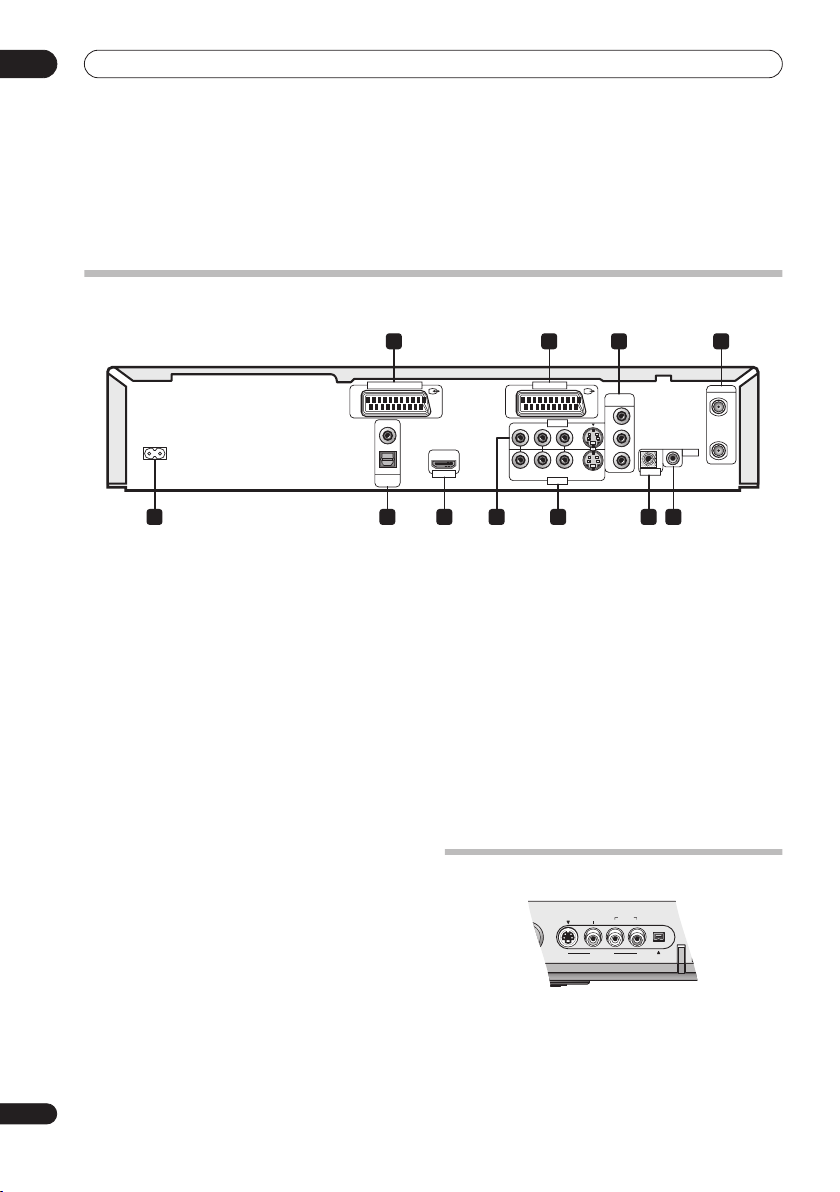
02
AUDIO
INPUT 2
DBY
/
ON
L(MONO)
R
S-VIDEO VIDEO
DV
IN / OUT
Подключение
Глава 2
Подключение
Разъемы на задней панели
1 2
AV 1 (RGB) - TVAV 2 (INPUT 1/DECODER)
AC IN
COAXIAL
OPTICAL
DIGITAL
AUDIO OUT
HDMI OUT
IN PUT 3
RL
AUDIO
OUT PUT
VIDEO
S-VIDEO
3 4
COMPONENT
VIDEO OUT
Y
B
P
P
R
CONTROL
G-LINK
IN
ANTENNA
IN
OUT
965 87 1110
1 Разъем аудио/видео AV2(INPUT 1/DECODER)
Входной/выходной разъем аудио/видео типа SCART для
подсоединения к видеомагнитофону или другому
оборудованию с разъемом SCART. В качестве входного
сигнала принимается видеосигнал, сигнал S-video или RGB.
Сведения по установке входа см. в разделе AV2/L1 In (Вход
AV2/L1) на стр. 113.
2 Разъем аудио/видео AV1(RGB)-TV
Выходной разъем аудио/видео типа SCART для
подсоединения к телевизору или другому оборудованию с
разъемом SCART. В качестве видеовыхода можно выбрать
видеосигнал, сигнал S-video или RGB. Сведения по установке
видеовыхода см. в разделе AV1 Out (Выход AV1) на стр. 112.
3 COMPONENT VIDEO OUT (Выход компонентного
видео)
Выход высококачественного видео для подключения к
телевизору или монитору с компонентным видеовходом.
4 ANTENNA IN/OUT
Подсоедините телевизионную антенну к гнезду
Сигнал передается через гнездо
соединено с телевизором.
ANTENNA OUT
ANTENNA IN
, которое
9 OUTPUT (Выход)
Гнезда вывода аналоговых аудиосигналов в
стереофоническом режиме, видеосигналов и сигналов Svideo, используемые для подсоединения к телевизору или
усилителю/ресиверу AV.
10 CONTROL IN
Используется для управления рекордером через датчик
дистанционного управления другого компонента марки
Pioneer, имеющего разъем
. Подсоедините разъем
компонента к разъему
кабеля с мини-разъемом.
11 G-LINK
Служит для подключения комплектного кабеля G-LINK, с
помощью которого система GUIDE Plus+ может управлять
внешним спутниковым ресивером и т.д.
CONTROL OUT
CONTROL OUT
CONTROL IN
и значок Pioneer
другого
рекордера с помощью
.
Разъемы на передней панели
5 Гнездо AC IN (вход питания переменного тока)
6 DIGITAL AUDIO OUT (Цифровой аудиовыход)
Коаксиальное и оптическое цифровые аудиогнезда для
подключения к аудио/видеоусилителю или ресиверу, декодеру
Dolby Digital/DTS/MPEG или другому оборудованию с
цифровым входом.
7 HDMI OUT (Выход HDMI)
Выход HDMI представляет собой высококачественный
интерфейс для цифрового аудио и видео.
8 INPUT 3 (Вход 3)
Стереофонический аналоговый аудиовход, входы видео и Svideo для подключения к видеомагнитофону или другому
источнику сигнала.
12
Ru
На передней панели слева находится откидывающаяся вниз
крышка, закрывающая второй аудио/видеовход, состоящий из
гнезда S-video, стандартного (композитного) видеогнезда и
аналоговых стереофонических аудиогнезд. Здесь также
имеется разъем i.LINK для входа/выхода DV. Он используется
для подключения к видеокамере DV.
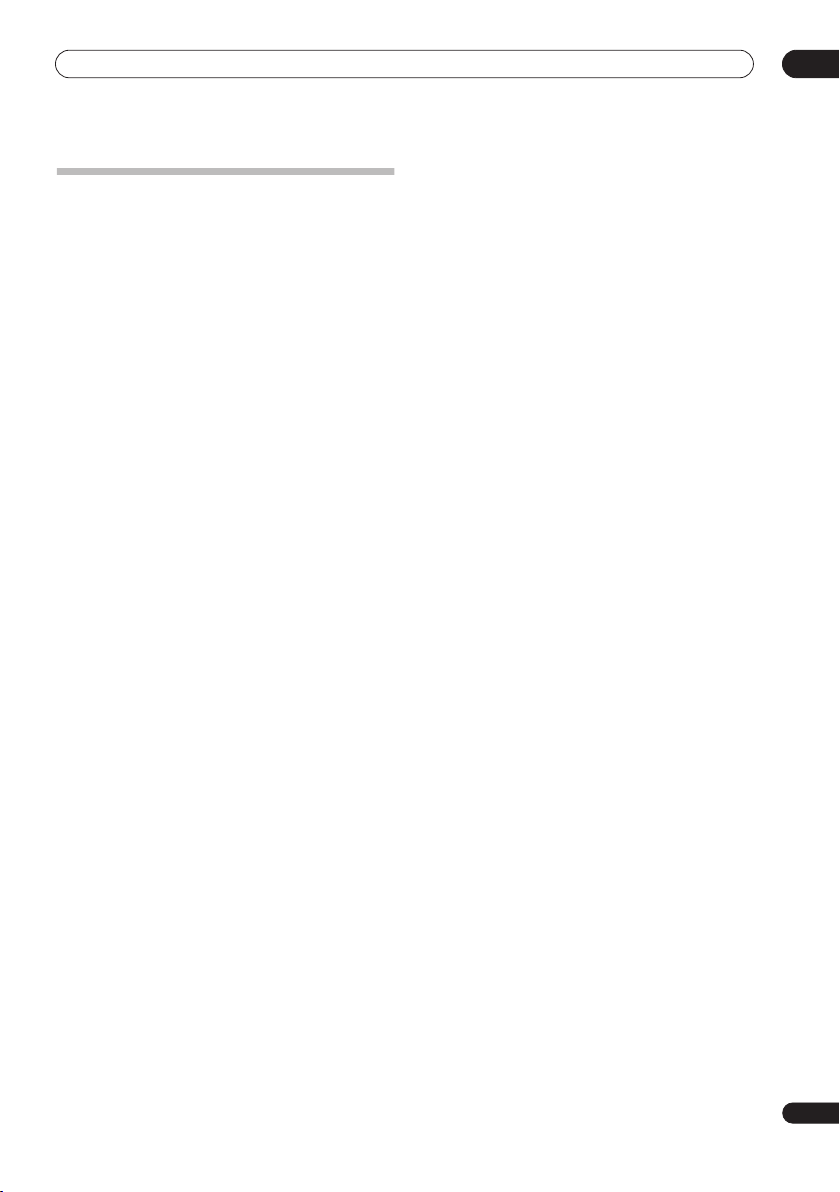
Подключение
Дополнительные функции для
использования с совместимыми
телевизорами
При подключении этого рекордера к телевизору,
поддерживающему T-V Link, EasyLink, MegaLogic,
SMARTLINK, Q-Link, DATA LOGIC или NexTView Link, с
помощью 21-штырькового кабеля SCART (не входит в
комплект), можно воспользоваться перечисленными ниже
функциями.
• Прямая запись с телевизора
• Загрузка настроенного канала
• Загрузка программ таймера NexTView
• Автоматическое включение питания телевизора
• Конфигурация системы
Если на дисплее передней панели отображается надпись
EPG
, эти функции недоступны.
Подробные сведения о дополнительных функциях и
совместимости см. в инструкции по эксплуатации телевизора.
Прямая запись с телевизора
Прямая запись с телевизора позволяет записывать
транслируемую телевизионную программу без установки на
рекордере того же канала. Дополнительные сведения об этой
функции см. в разделе Прямая запись с телевизора на стр. 63.
Загрузка настроенного канала
С помощью этой функции можно без труда создавать
настроенные каналы на рекордере, используя настроенные
каналы телевизора и присвоенные им имена. Дополнительные
сведения об этой функции см. в разделах Включение и
установка на стр. 26 и Auto Channel Setting (Автоматическая
установка каналов): Download from TV (Загрузка с телевизора)
на стр. 110.
02
Загрузка программ таймера NexTView
Загрузка программ таймера NexTView позволяет
запрограммировать запись по таймеру непосредственно из
электронной телепрограммы NexTView, отображаемой на
экране телевизора.
Подробные сведения об использовании этой функции см. в
руководстве, прилагаемом к телевизору. Обратите внимание,
что параметры
записи
SP
SP
и LP телевизора соответствуют режимам
и LP рекордера.
Автоматическое включение питания
телевизора
При воспроизведении диска с помощью рекордера телевизор
автоматически включается, и на нем устанавливается
правильный видеовход. Сведения об использовании этой
функции см. в руководстве, прилагаемом к телевизору.
Конфигурация системы
Основные параметры, включая язык, страну и размер экрана
телевизора (форматное соотношение) можно загрузить с
телевизора, что упростит процесс настройки рекордера перед
использованием.
13
Ru
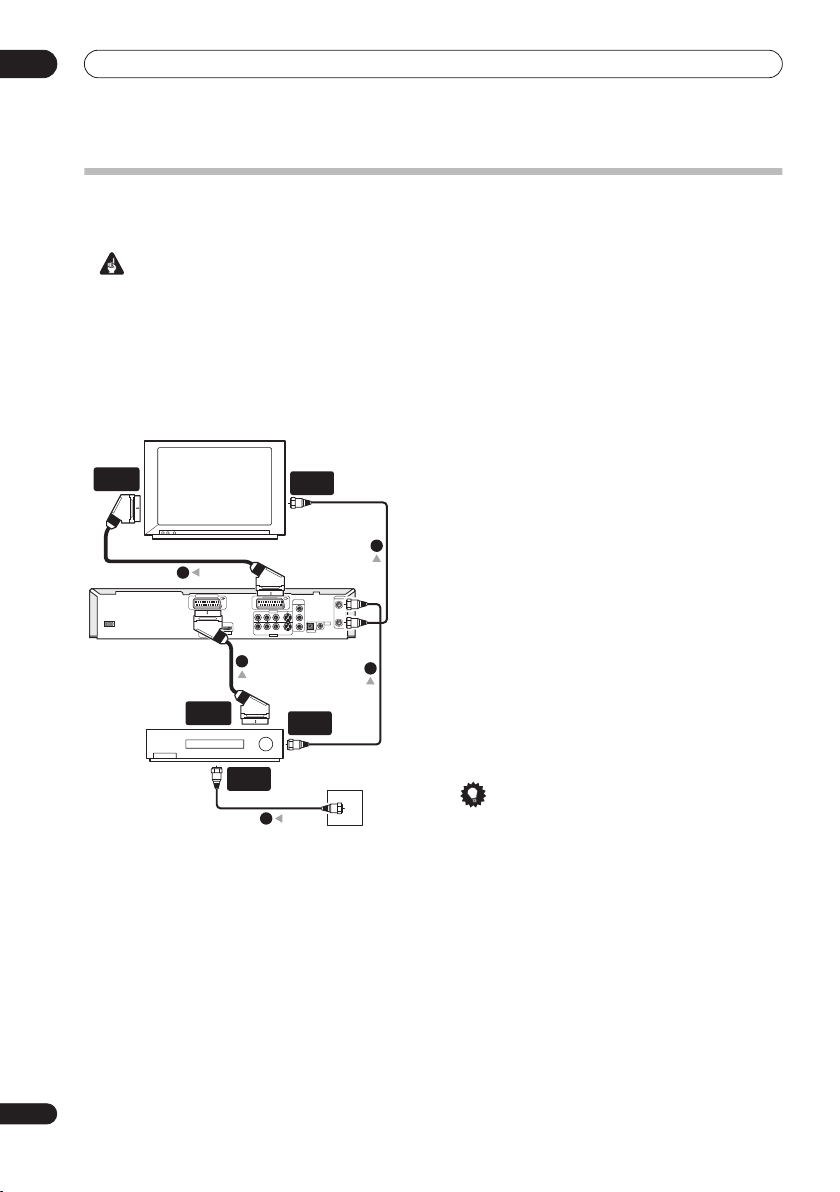
02
Подключение
Легкость подключения
Описанная ниже процедура установки является базовой и позволяет смотреть и записывать телевизионные программы, а также
воспроизводить диски. Описание других типов подключений начинается на следующей странице.
Внимание
• Эти подключения выполняются с помощью кабелей SCART (не входят в комплект). Если телевизор (или видеомагнитофон)
не оснащен разъемом SCART, то соединение можно выполнить с помощью кабеля аудио/видео (описание на следующей
странице).
• Через разъем AV
также аналоговый аудиосигнал в стереофоническом режиме. Разъем
обычный сигнал, сигнал S-video и видеосигнал RGB, а также аналоговый аудиосигнал в стереофоническом режиме.
Сведения об установке сигналов см. в разделах AV1 Out (Выход AV1) на стр. 112 и AV2/L1 In (Вход AV2/L1) на стр. 113.
• Перед выполнением или изменением схем подсоединения убедитесь, что все компоненты выключены и отключены от
электророзетки.
РАЗЪЕМ
SCART AV
AC IN
Видеомагнитофон
Телевизор
AV1(RGB)-TV
4
COAXIAL
OPTICAL
HDMI OUT
DIGITAL
AUDIO OUT
РАЗЪЕМ
SCART AV
можно выводить обычный композитный сигнал, сигнал S-video или видеосигнал RGB, а
ВХОД
AНТЕННЫ
3
AV 1 (RGB) - TVAV 2 (INPUT 1/DECODER)
RL
AUDIO
5
ВХОД
AНТЕННЫ
1
IN PUT 3
VIDEO
OUT PUT
ANTENNA
IN
COMPONENT
VIDEO OUT
Y
B
P
G-LINK
IN
OUT
P
R
CONTROL
S-VIDEO
ВЫХОД
AНТЕННЫ
Настенная розетка для
подключения антенны/
кабельного телевидения
2
AV2(INPUT 1/DECODER)
1 Подсоедините один конец кабеля к настенной
розетке для подключения антенны/кабельного
телевидения, а другой конец - к входу для антенны на
видеомагнитофоне.
• При подключении антенны напрямую к телевизору (без
использования видеомагнитофона) подсоедините
антенну к гнезду
следующий шаг.
2 Используйте кабель телевизионной антенны (один
кабель входит в комплект поставки) для
подсоединения выхода антенны видеомагнитофона к
гнезду ANTENNA IN рекордера.
3 Используйте другой кабель телевизионной
антенны для подсоединения гнезда ANTENNA OUT
рекордера к входу антенны на телевизоре.
4 Используйте кабель SCART (не входит в комплект)
для подсоединения разъема AV AV1(RGB)-TV
рекордера к разъему SCART AV телевизора.
5 Используйте другой кабель SCART для
подсоединения разъема AV AV2(INPUT 1/DECODER) к
разъему SCART AV видеомагнитофона.
ANTENNA IN
принимает в качестве входа
рекордера и пропустите
Совет
• Этот рекордер имеет функцию “сквозного канала”,
которая позволяет записывать телевизионную программу
со встроенного телевизионного тюнера рекордера во
время просмотра видеозаписи на видеомагнитофоне (для
использования этой функции в режиме ожидания
рекордера для параметра
(Энергосбережение)
Off (Выкл.)
значение
(Энергосбережение) на стр. 108).
Power Save
должно быть установлено
—см. раздел Power Save
14
Ru
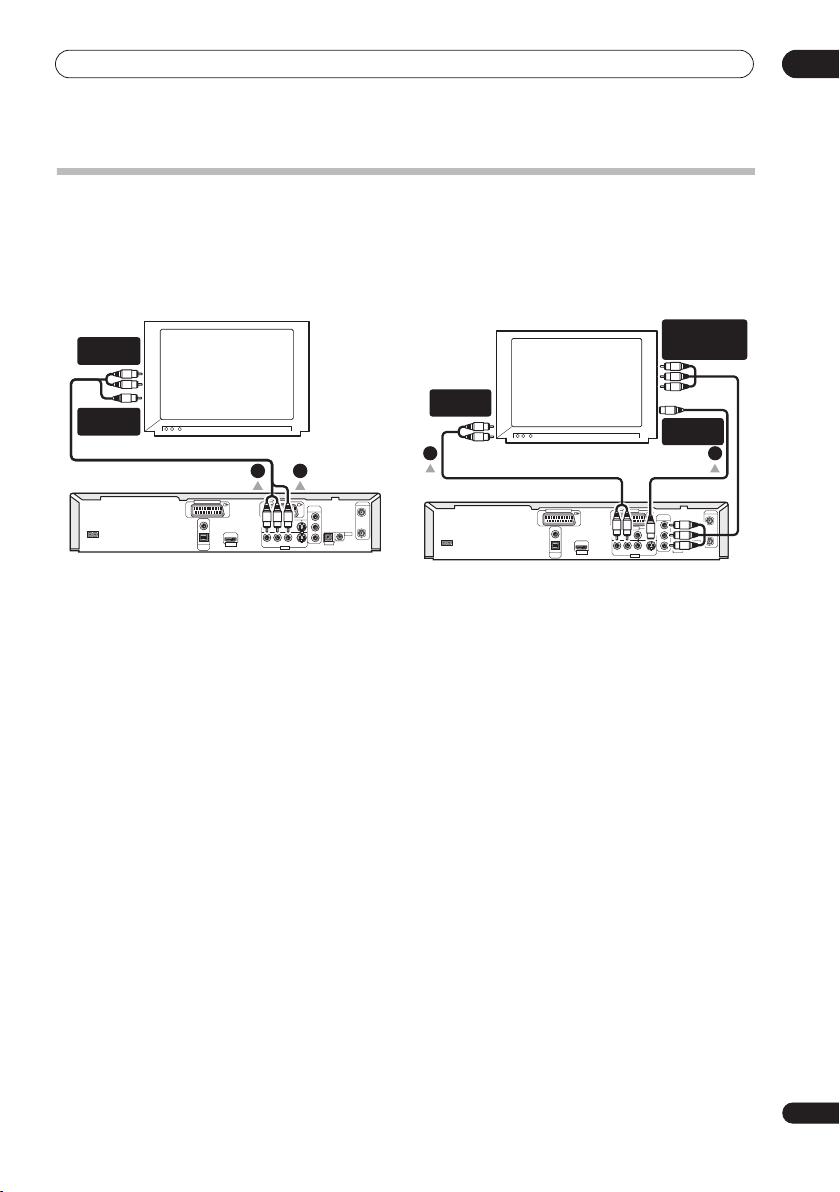
Подключение
02
Использование других типов выхода аудио/видео
Если для подключения телевизора к рекордеру нельзя использовать разъем SCART AV, можно воспользоваться стандартными
гнездами аудио/видеовыхода, а также выходами S-video и компонентного видео.
Использование прилагаемого кабеля аудио/
видео
Использование выхода S-video или
компонентного видео
АУДИОВХОД
АУДИОВХОД
ВИДЕОВХОД
Телевизор
2
12
AV 1 (RGB) - TVAV 2 (INPUT 1/DECODER)
AC IN
1 Подключите гнездо VIDEO OUTPUT к видеовходу
телевизора.
Используйте желтый разъем прилагаемого кабеля аудио/
видео для подключения видео.
2 Подключите гнезда AUDIO OUTPUT к
соответствующим аудиовходам телевизора.
Используйте красный и белый разъемы прилагаемого кабеля
аудио/видео для подключения аудио. Для получения
надлежащего стереозвука убедитесь, что левый и правый
выходы подключены к соответствующим входам.
COAXIAL
OPTICAL
DIGITAL
AUDIO OUT
IN PUT 3
RL
VIDEO
AUDIO
HDMI OUT
OUT PUT
ANTENNA
IN
COMPONENT
VIDEO OUT
Y
B
P
G-LINK
IN
OUT
P
R
CONTROL
S-VIDEO
1 Подключите выход S-video или компонентного
видео к соответствующему входу телевизора.
Для подключения S-video соедините кабелем S-video (не
прилагается) гнездо
телевизоре.
Для подключения компонентного видео соедините кабелем
компонентного видео (не прилагается) гнезда
VIDEO OUT
О настройке выхода компонентного видео для работы с
телевизором, поддерживающим прогрессивную развертку,
см. раздел Component Video Out (Выход компонентного видео)
на стр. 112.
2 Подключите гнезда AUDIO OUTPUT к
соответствующим аудиовходам телевизора.
Можно использовать прилагаемый кабель аудио/видео, не
подсоединяя желтый штекер видеосигнала. Для получения
надлежащего стереозвука убедитесь, что левый и правый
выходы подключены к соответствующим входам.
КОМПОНЕНТНОГО
ВХОД
Телевизор
AC IN
COAXIAL
OPTICAL
HDMI OUT
DIGITAL
AUDIO OUT
S-VIDEO OUTPUT
со входом компонентного видео в телевизоре.
S-VIDEO
AV 1 (RGB) - TVAV 2 (INPUT 1/DECODER)
COMPONENT
VIDEO OUT
Y
IN PUT 3
P
B
IN
P
R
CONTROL
RL
VIDEO
AUDIO
S-VIDEO
OUT PUT
со входом S-video в
COMPONENT
ВХОД
ВИДЕО
1
ANTENNA
IN
G-LINK
OUT
15
Ru
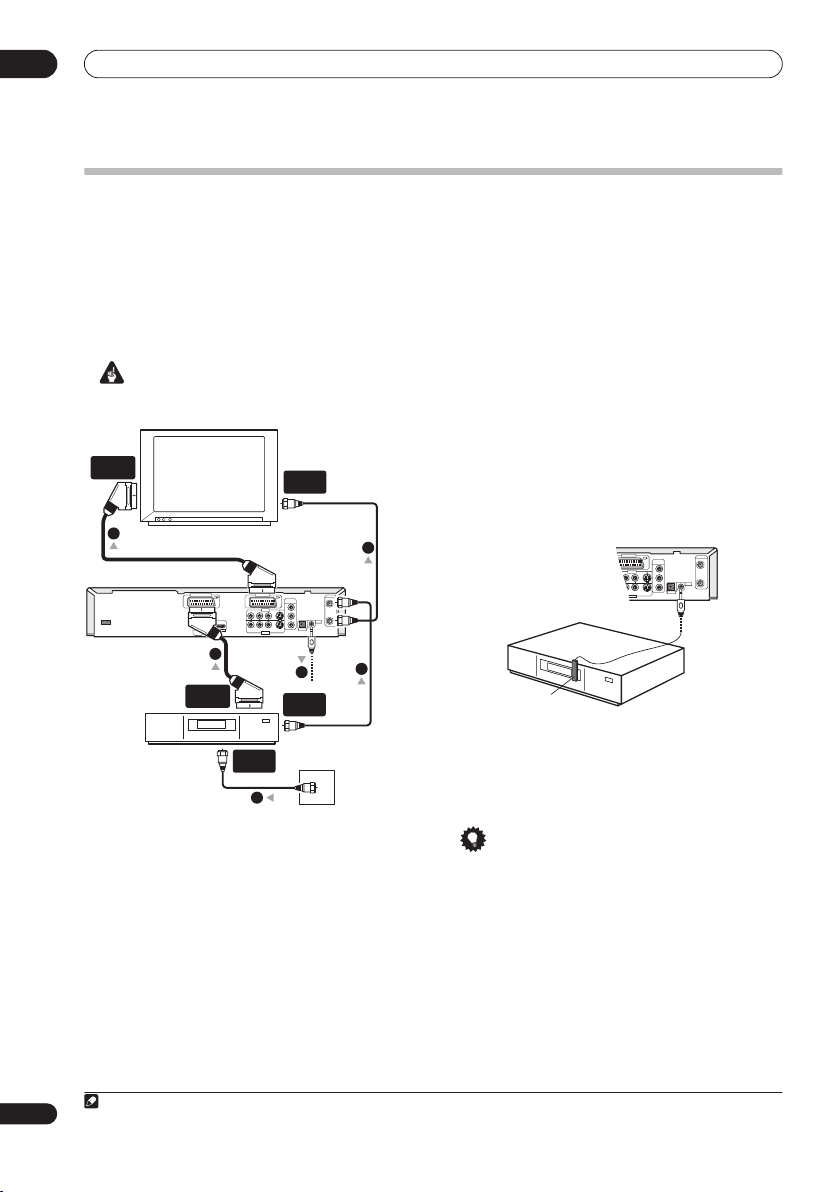
02
COMPONENT
VIDEO OUT
CONTROL
G-LINK
IN
IN
OUT
ANTENNA
RL
AUDIO
VIDEO
S-VIDEO
Y
P
B
P
R
OUT PUT
IN PUT 3
AV 1 (RGB) - TV
Подключение
Подключение приемника кабельного телевидения, спутникового ресивера или
цифрового ресивера
Кабельный, спутниковый или цифровой ресивер со встроенным декодером можно подключить к данному рекордеру и
телевизору, как показано на этой странице.
отдельный ресивер, выполните указания, приведенные на следующей странице.
На этой странице показано, как:
• записать передачи любого канала, выбрав его в кабельном, спутниковом или цифровом ресивере,
• переключать каналы и программировать запись по таймеру с внешнего ресивера с помощью системы GUIDE Plus+ (через
кабель G-LINK, после предварительной настройки).
Внимание
• Не подключайте рекордер к телевизору через видеомагнитофон, спутниковый ресивер или другой компонент. Всегда
подсоединяйте каждый компонент непосредственно к телевизору или ресиверу AV.
РАЗЪЕМ
SCART AV
2
Телевизор
1
Если для приема кабельного или спутникового телевидения используется
4 Подключите комплектный кабель G-LINK к гнезду
G-LINK.
ВХОД
AНТЕННЫ
Это позволит управлять тюнером внешнего ресивера через
систему GUIDE Plus+.
Поместите ИК-передатчик на конце кабеля G-LINK так, чтобы
ИК-приемник кабельного, спутникового или цифрового
ресивера мог принимать сигналы управления (см. схему).
1
AV 1 (RGB) - TVAV 2 (INPUT 1/DECODER)
AC IN
COAXIAL
OPTICAL
DIGITAL
AUDIO OUT
IN PUT 3
RL
VIDEO
AUDIO
HDMI OUT
OUT PUT
3
РАЗЪЕМ
SCART AV
Кабельный,
спутниковый
или цифровой
ресивер
1 Подключите кабель телевизионной антенны, как
показано на схеме.
Это позволит смотреть и записывать телевизионные каналы.
2 Используйте кабель SCART (не входит в комплект)
для подсоединения разъема AV AV1(RGB)-TV к
разъему SCART AV телевизора.
Это позволит просматривать диски.
3С помощью другого кабеля SCART соедините
разъем AV AV2(INPUT 1/DECODER) с разъемом SCART
AV на приемнике кабельного телевидения,
спутниковом или наземном ресивере.
Это позволит записывать телевизионные каналы,
транслируемые с кодированием.
ВХОД
AНТЕННЫ
1
COMPONENT
VIDEO OUT
Y
B
P
P
R
CONTROL
S-VIDEO
4
ВЫХОД
AНТЕННЫ
ANTENNA
IN
G-LINK
IN
OUT
Гнездо спутниковой,
обычной антенны
или кабельного ТВ
1
Кабель G-LINK
Если ИК-приемник не удается найти на передней панели,
обратитесь к руководству по кабельному, спутниковому или
цифровому ресиверу. Другой способ: поэкспериментируйте с
пультом дистанционного управления, поднося его очень
близко к ресиверу, пока не определите положение, при
котором ресивер будет реагировать на команды.
Совет
• Этот рекордер имеет функцию “сквозного канала”,
которая позволяет записывать телевизионную программу
со встроенного телевизионного тюнера рекордера во
время просмотра видеозаписи на видеомагнитофоне (для
использования этой функции в режиме ожидания
рекордера для параметра
(Энергосбережение)
Off (Выкл.)
значение
(Энергосбережение) на стр. 108).
Power Save
должно быть установлено
—см. раздел Power Save
Примечание
1 На схеме показан способ подключения кабелей SCART; кроме этого, возможно выполнение любых других типов подключений аудио/видео.
16
Ru
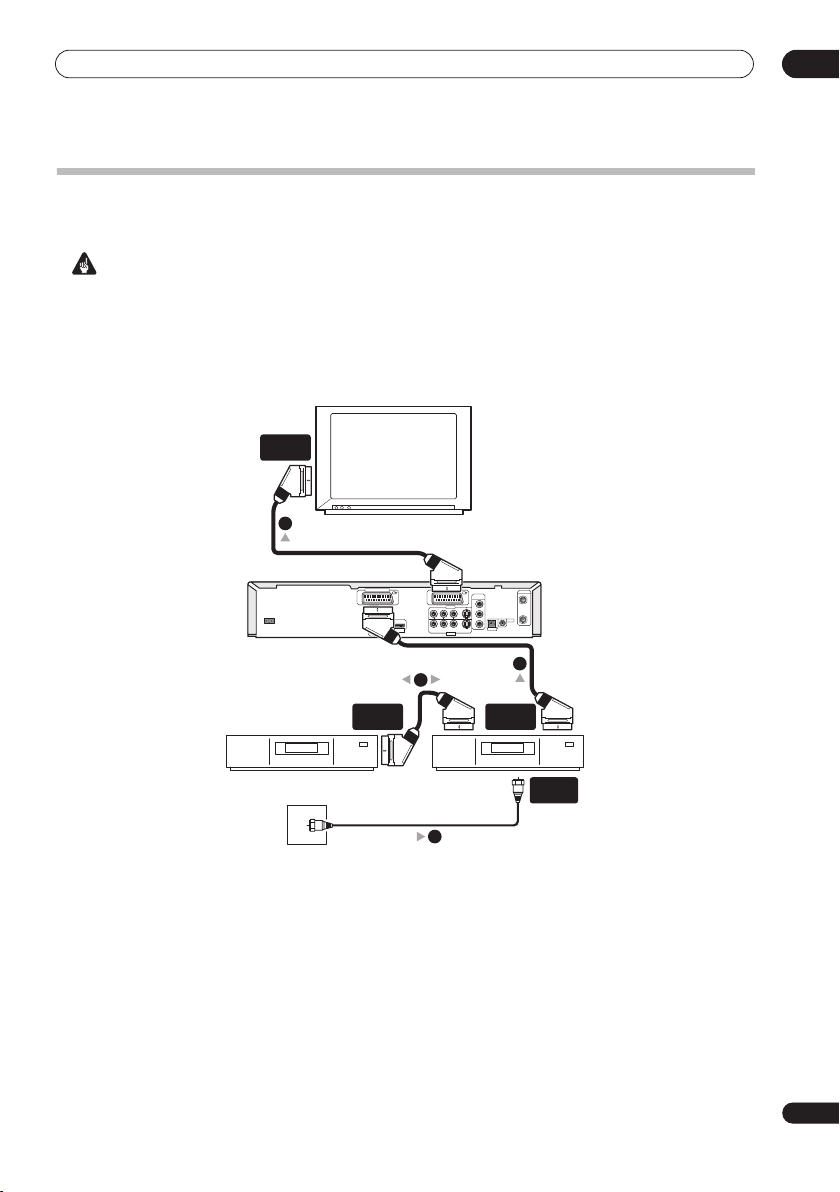
Подключение
02
Подключение внешнего декодера (1)
При наличии специального внешнего декодера для системы спутникового или кабельного телевидения выполните описанную
ниже установку.
Внимание
• Не подсоединяйте декодер непосредственно к рекордеру.
• Информация, поступающая с декодера (например, относящаяся к платным услугам телевидения) отображается только, если
рекордер выключен (находится в режиме ожидания).
• Для обеспечения правильной записи по таймеру с помощью этого рекордера видеомагнитофон/спутниковый ресивер/
приемник кабельного телевидения во время записи должен быть включен.
• Эта установка не позволяет просматривать одну телевизионную программу и одновременно записывать другую.
РАЗЪЕМ
SCART AV
Телевизор
4
AC IN
COAXIAL
OPTICAL
DIGITAL
AUDIO OUT
РАЗЪЕМ
SCART AV
HDMI OUT
Декодер
Настенная розетка для
подключения антенны/
кабельного телевидения
1 Подсоедините один конец кабеля к настенной
розетке для подключения антенны/кабельного
телевидения, а другой конец - к входу для антенны на
видеомагнитофоне/спутниковом ресивере/приемнике
кабельного телевидения.
2 Используйте кабель SCART (не входит в комплект)
для подключения декодера к видеомагнитофону/
спутниковому ресиверу/приемнику кабельного
телевидения.
Подробные инструкции см. в руководстве, прилагаемом к
декодеру.
RL
AUDIO
AV 1 (RGB) - TVAV 2 (INPUT 1/DECODER)
IN PUT 3
VIDEO
OUT PUT
ANTENNA
IN
COMPONENT
VIDEO OUT
Y
P
B
G-LINK
IN
OUT
P
R
CONTROL
S-VIDEO
3
2
РАЗЪЕМ
SCART AV
Видеомагнитофон/
спутниковый ресивер/
приемник кабельного
телевидения
ВХОД
AНТЕННЫ
1
3 Используйте кабель SCART для подключения
видеомагнитофона/спутникового ресивера/приемника
кабельного телевидения к разъему AV AV2(INPUT 1/
DECODER) рекордера.
4 Используйте кабель SCART для подключения
телевизора к разъему AV AV1(RGB)-TV.
17
Ru
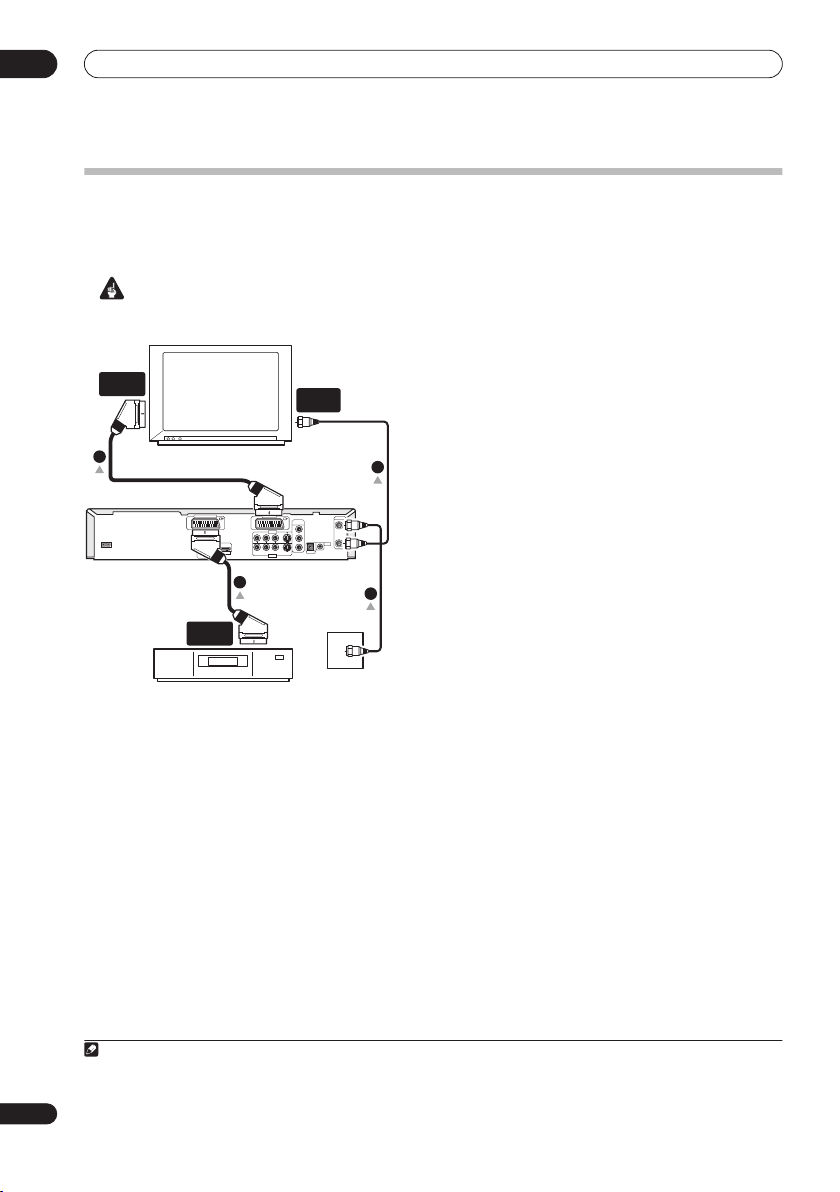
02
Подключение
Подключение внешнего декодера (2)
При наличии только декодера подсоедините его к рекордеру и телевизору, как показано ниже.
Установка, описанная на этой странице, позволяет выполнять следующее:
• Запись каналов, транслируемых с кодированием, принимаемых с помощью встроенного телевизионного тюнера рекордера.
Внимание
• Не подсоединяйте этот рекордер к другому компоненту через видеомагнитофон, спутниковый ресивер или приемник
кабельного телевидения. Всегда подсоединяйте каждый компонент непосредственно к телевизору или ресиверу AV.
1 Подключите кабель телевизионной антенны, как
показано на схеме.
РАЗЪЕМ
SCART AV
2
AC IN
COAXIAL
OPTICAL
DIGITAL
AUDIO OUT
РАЗЪЕМ
SCART AV
HDMI OUT
Телевизор
AV 1 (RGB) - TVAV 2 (INPUT 1/DECODER)
RL
AUDIO
3
Декодер
IN PUT 3
VIDEO
OUT PUT
AНТЕННЫ
COMPONENT
VIDEO OUT
Y
B
P
P
R
S-VIDEO
ВХОД
IN
CONTROL
1
ANTENNA
IN
G-LINK
OUT
1
Настенная розетка для
подключения антенны/
кабельного телевидения
Это позволит смотреть и записывать телевизионные каналы.
2 Используйте кабель SCART (не входит в комплект)
для подсоединения разъема AV AV1(RGB)-TV к
разъему SCART AV телевизора.
Это позволит просматривать диски.
3 Используйте другой кабель SCART для
подсоединения разъема AV AV2(INPUT 1/DECODER) к
разъему SCART AV приемника кабельного/
спутникового телевидения.
Это позволит записывать телевизионные каналы,
транслируемые с кодированием.
1
Примечание
1 Для использования этой установки необходимо выполнить описанные ниже настройки в меню Initial Setup (Начальная настройка).
18
Ru
• В меню Initial Setup (Начальная настройка) установите для параметра
(Вход AV2/L1) на стр. 113).
• На экране
Manual CH Setting (Установка каналов вручную)
кодированием, значение
On (Вкл.)
(см. раздел Manual CH Setting (Установка каналов вручную) на стр. 110).
AV2/L1 In (Вход AV2/L1)
установите для параметра
Decoder (Декодер)
значение
Decoder (Декодер)
каналов, транслируемых с
(см. раздел AV2/L1 In
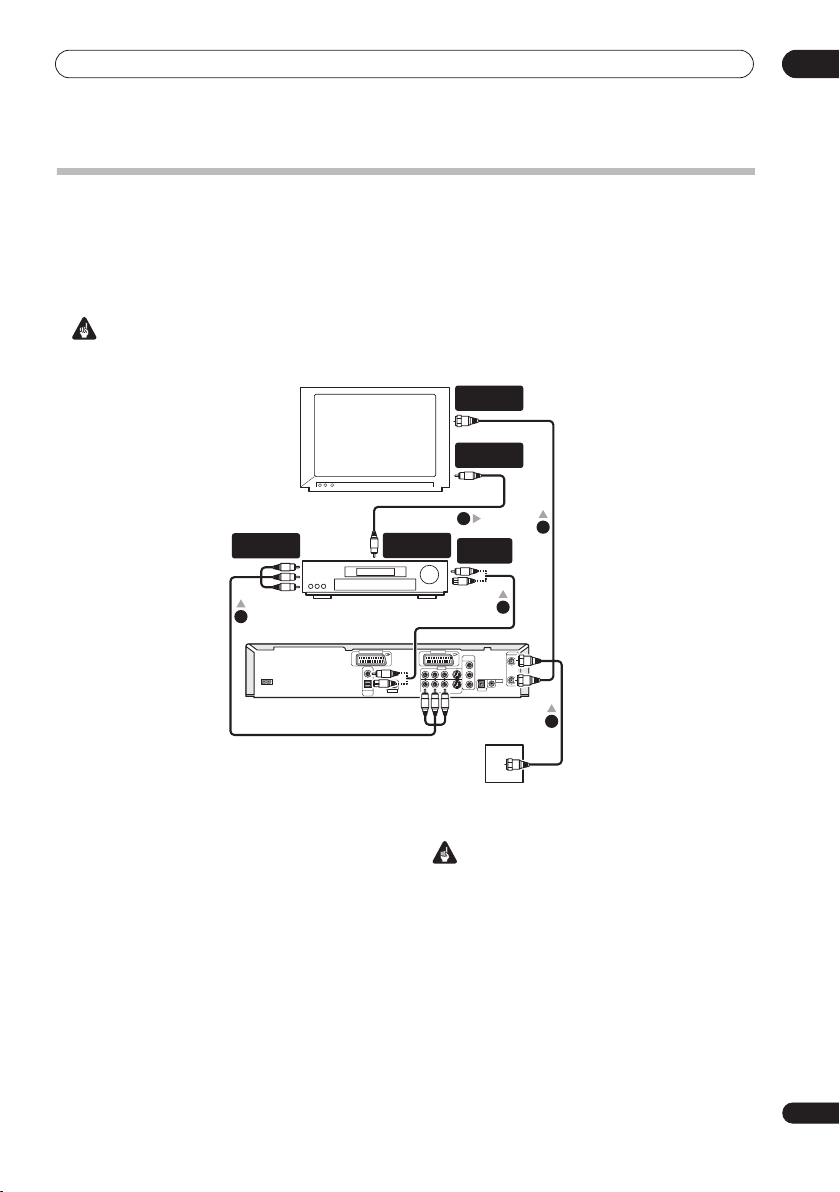
Подключение
02
Подключение к усилителю AV
Для прослушивания многоканального объемного звука необходимо подключить рекордер к усилителю/ресиверу AV с помощью
оптического цифрового выхода.
Кроме цифрового подключения, рекомендуется также выполнить стереофоническое аналоговое подключение для обеспечения
поддержки всех дисков и источников.
Возможно, к усилителю/ресиверу AV потребуется подключить также и видеовыход. Используйте обычный видеовыход (как
показано ниже) или выход S-video.
Внимание
• Если настройка рекордера для работы с усилителем/ресивером AV не выполнена надлежащим образом, из
громкоговорителей, возможно, будет выводиться шум (см. раздел Параметры меню Audio Out (Аудиовыход) на стр. 114).
ВХОД AНТЕННЫ
ВИДЕОВХОД
Телевизор
ВХОД 1
АУДИО /ВИДЕО
3
1 Подключите кабель телевизионной антенны, как
показано на схеме.
Это позволит смотреть и записывать телевизионные каналы.
2 Подключите одно гнездо DIGITAL OUT OPTICAL
(ЦИФРОВОЙ ОПТИЧЕСКИЙ ВЫХОД) рекордера к
цифровому оптическому входу усилителя/ресивера
AV.
Это дает возможность прослушивать многоканальный
объемный звук.
3 Подключите гнезда аналогового AUDIO OUTPUT
(АУДИОВЫХОДА) и VIDEO OUTPUT (ВИДЕОВЫХОДА)
рекордера к аналоговым аудио и видеовходам
усилителя/ресивера AV.
4 Подключите видеовыход усилителя/ресивера AV к
видеовходу телевизора.
Усилитель/ресивер AV
AC IN
COAXIAL
OPTICAL
DIGITAL
AUDIO OUT
ВИДЕОВЫХОД
AV 1 (RGB) - TVAV 2 (INPUT 1/DECODER)
RL
AUDIO
HDMI OUT
• Не подключайте этот рекордер к телевизору через
4
ЦИФРОВОЙ
ВХОД
1
2
ANTENNA
IN
COMPONENT
VIDEO OUT
Y
IN PUT 3
P
B
G-LINK
IN
OUT
P
R
CONTROL
VIDEO
S-VIDEO
OUT PUT
1
Настенная розетка для
подключения антенны/
кабельного телевидения
Внимание
видеомагнитофон, используя аудио-/видеокабели. Всегда
подсоединяйте его непосредственно к телевизору.
19
Ru

02
Подключение
Подключение с помощью HDMI
При наличии монитора или дисплея1 с интерфейсом HDMI или
2
DVI
его можно подключить к рекордеру с помощью кабеля
HDMI (не прилагается).
Через HDMI может выводиться цифровое видео без сжатия, а
также цифровой звук почти любого формата.
1С помощью кабеля HDMI соедините разъем HDMI
OUT (Выход HDMI) на рекордере с разъемом HDMI на
мониторе, поддерживающем этот интерфейс.
• Подключение HDMI допускается только для компонентов,
• Когда подключен совместимый с HDCP компонент,
• Подключение HDMI может работать с 2-канальными
ВХОД
HDMI
Дисплей с поддержкой HDMI
AV 1 (RGB) - TVAV 2 (INPUT 1/DECODER)
AC IN
• При правильном подключении стрелка на разъеме кабеля
должна быть направлена вверх.
Когда подключен компонент, поддерживающий HDMI, на
дисплее передней панели отображается надпись
(для PAL) или
Настройка HDMI в основном выполняется автоматически.
Однако при необходимости можно отрегулировать некоторые
параметры. Подробнее см. раздел Выход HDMI на стр. 122.
Учтите, что параметры HDMI остаются неизменными, пока вы
не исправите их или не подключите другое оборудование
HDMI.
HDMI 480P
COAXIAL
OPTICAL
DIGITAL
AUDIO OUT
(для NTSC) и горит индикатор HDMI.
IN PUT 3
RL
VIDEO
AUDIO
HDMI OUT
OUT PUT
COMPONENT
VIDEO OUT
Y
P
B
P
R
CONTROL
S-VIDEO
HDMI 576P
ANTENNA
G-LINK
IN
О HDMI
HDMI (High Definition Multimedia Interface – интерфейс
мультимедиа с высоким разрешением) может передавать как
видео, так и звук через одно цифровое соединение и
предназначен для DVD-проигрывателей и рекордеров,
IN
цифровых телевизоров, телевизионных приставок и других
аудио/видеоустройств. HDMI разработан с целью объединения
OUT
в одной спецификации технологий HDCP (High Bandwidth
Digital Content Protection – защита широкополосного
цифрового содержимого) и DVI (Digital Visual Interface –
цифровой визуальный интерфейс). HDCP служит для защиты
цифрового содержимого, передаваемого и принимаемого
совместимыми с DVI дисплеями.
HDMI поддерживает видео стандартного, улучшенного
качества и высокой четкости, а также многоканальный
объемный звук. К особенностям HDMI относятся передача
цифрового видео без сжатия, полоса пропускания до 5 гигабит
в секунду (Dual Link), один разъем (вместо нескольких кабелей
и разъемов) и возможность связи между источником сигнала
и аудио/видеоустройствами, такими как цифровой телевизор.
HDMI, эмблема HDMI и High-Definition Multimedia Interface
являются товарными знаками или зарегистрированными
товарными знаками компании HDMI Licensing LLC.
Внимание
поддерживающих интерфейс DVI и совместимых как с
DVI, так и с защитой HDCP. Для подключения к разъему
DVI необходим кабель с переходником DVI - HDMI. В то же
время через подключение DVI - HDCP не может
передаваться звук. Дополнительные сведения можно
получить у продавца оборудования.
DVI 576P
поддерживающий DVI, отображается надпись
(для PAL) или
HDMI.
сигналами 44,1/48 кГц, 16/20/24 бит с линейной PCM, а
также с Dolby Digital, DTS и потоками бит звука MPEG.
DVI 480P
(для NTSC) и горит индикатор
Примечание
1 Данное устройство рассчитано на соответствие интерфейсу HDMI версии 1.1.В зависимости от подключенного компонента применение подключения
DVI может привести к ненадежной передаче сигнала.
2 Разрешение видеовыхода HDMI данного ресивера составляет 576 x 720 пикселов (для PAL) или 480 x 720 пикселов (для NTSC) при прогрессивной
20
Ru
развертке. Если ваш дисплей не поддерживает эти разрешения, изображение может воспроизводиться с искажениями.
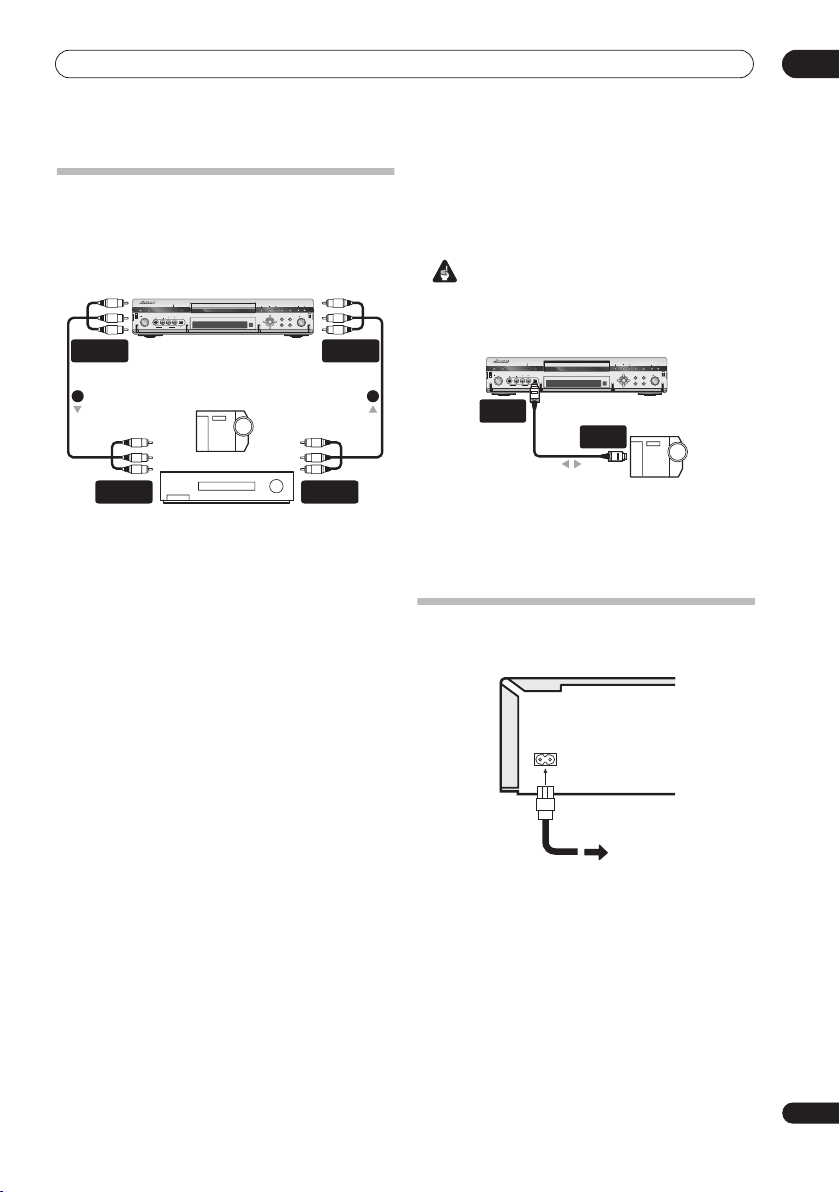
Подключение
Подключение других аудио-/
видеоисточников
Подключение видеомагнитофона или
аналоговой видеокамеры
DVD RECORDER DVR-920H
ONE TOUCH
HDD HDMIDVD
STANDBY / ON
STANDBY
/
ON
AUDIO
S-VIDEO VIDEO DV
/
OUT
IN
R
L(MONO)
INPUT 2
ВЫХОД
АУДИО/ВИДЕО
1 2
Аналоговая видеокамера
ВХОД
АУДИО/ВИДЕО
Видеомагнитофон
1 Подключите аудио- и видеовыходы
видеомагнитофона или видеокамеры к
соответствующим аудио- и видеовходам рекордера.
Это позволит записывать материал видеокассет с
видеомагнитофона или видеокамеры.
• Можно использовать обычные видеокабели или кабели Svideo для подключения видео.
• Подключать видеокамеру удобно благодаря разъемам на
передней панели.
2 Подключите аудио- и видеовходы
видеомагнитофона или видеокамеры к
соответствующим аудио- и видеовыходам рекордера.
Это позволит записывать материал с рекордера на
видеомагнитофон или видеокамеру.
• Можно использовать обычные видеокабели или кабели Svideo для подключения видео.
• Кроме этого, можно использовать разъем
DECODER)
аудио/видео с помощью только одного кабеля SCART.
SCART для подсоединения входа и выхода
OPEN/CLOSE
ENTER
STOP REC
COPY
DISC
INPUT
REC
PULL
REC
NAVIGATOR
SELECT
OPEN
RETURN REC MODE
АУДИО/ВИДЕО
AV2(INPUT 1/
ВХОД
АУДИО/ВИДЕО
ВЫХОД
02
Подключение видеокамеры DV
Используя гнездо
подключить видеокамеру DV, видеодеку или DVD-R/RWрекордер и перезаписать видеокассеты DV или диски DVD-R/
RW на диск DVD-R/RW в цифровом формате.
• Это гнездо предназначено только для подключения
оборудования DV. Его нельзя использовать для
подключения цифровых спутниковых тюнеров и видеодек
D-VHS.
1 Используйте кабель DV (не входит в комплект) для
подсоединения входного/выходного гнезда DV
видеокамеры/видеодеки DV к гнезду DV IN/OUT на
передней панели рекордера.
Внимание
HDD HDMIDVD
STANDBY / ON
STANDBY
/
ON
S-VIDEO VIDEO DV
ВХОД/
ВЫХОД DV
DV IN/OUT
AUDIO
/
OUT
IN
R
L(MONO)
INPUT 2
на передней панели, можно
DVD RECORDER DVR-920H
ONE TOUCH
OPEN/CLOSE
STOP REC
COPY
DISC
INPUT
REC
PULL
REC
NAVIGATOR
SELECT
OPEN
ENTER
RETURN REC MODE
ВХОД/
ВЫХОД DV
Видеокамера DV
Подключение
Перед первым подключением проверьте правильность всех
соединений.
AC IN
1 Подключите прилагаемый кабель питания к гнезду
AC IN, затем вставьте его в электророзетку.
21
Ru

03
Органы управления и дисплеи
Глава 3
Органы управления и дисплеи
Передняя панель
1 2 3 4 5
HDD HDMISTB CONTROLDVD
STANDBY / ON
Органы управления, скрытые за дверцей передней панели
/
ON
STANDBY
S-VIDEO VIDEO DV
INPUT 2
L(MONO)
AUDIO
IN
/
OUT
R
76 8 9 10 11
OPEN/CLOSE
STOP REC
NAVIGATOR
ENTER
RETURN REC MODE
DVD RECORDER
DVR-920H
ONE TOUCH
COPY
REC
PULL
OPEN
15141312
1716
DISC
INPUT
REC
SELECT
18 19 2221
1 HDD
Нажмите, чтобы переключиться на жесткий диск (HDD) для
записи и воспроизведения. При выборе HDD кнопка
загорается.
2 DVD
Нажмите, чтобы переключиться на DVD для записи и
воспроизведения. При выборе DVD кнопка загорается.
3 Индикатор STB CONTROL
Горит, если рекордер во время записи по таймеру управляет
внешним ресивером по кабелю G-LINK.
4 Индикатор HDMI
Горит, если рекордер подключен к другому компоненту,
поддерживающему HDMI/DVI (HDCP).
5 Лоток для дисков
6
OPEN/CLOSE
Нажмите для открытия/закрытия лотка для дисков.
7
Нажмите для остановки воспроизведения.
8
Нажмите для начала или возобновления воспроизведения.
9 STOP REC (Останов записи)
Нажмите для остановки записи.
22
Ru
20
10 ONE TOUCH COPY (МОМЕНТАЛЬНОЕ
КОПИРОВАНИЕ)
Нажмите, чтобы начать моментальное копирование
воспроизводимой в настоящий момент главы на DVD или
HDD.
11 +/–
(стр. 33, 35, 63)
Используется для смены телевизионных каналов, пропуска
разделов/дорожек и т.д.
12 STANDBY/ON
Нажмите для включения рекордера или его переключения в
режим ожидания. Когда рекордер включен, верхняя половина
кнопки подсвечивается голубым светом.
13 Дисплей передней панели
Дополнительные сведения см. в разделе Дисплей на стр. 23.
14 Инфракрасный датчик дистанционного
управления
15 REC (Запись)
Нажмите, чтобы начать запись. При записи верхняя половина
кнопки подсвечивается красным цветом; при копировании в
реальном времени нижняя половина подсвечивается
оранжевым светом (мигает).
16 DISC NAVIGATOR (Навигатор дисков)
Нажмите для отображения экрана Disc Navigator (Навигатор
дисков).
17 INPUT SELECT (Выбор входа)
Нажмите для смены входа, используемого для записи.
(стр. 72)
(стр. 8)
(стр. 51, 86)
(стр. 67)
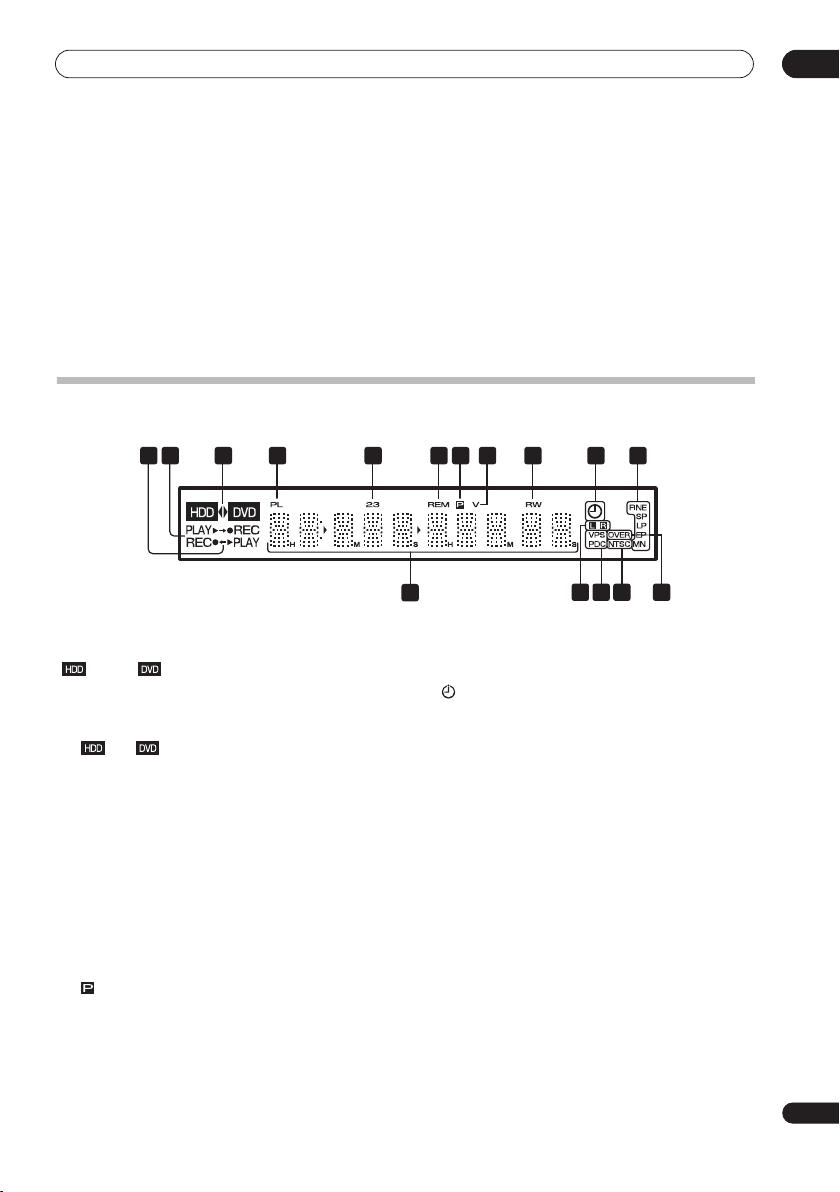
Органы управления и дисплеи
03
18 Входы на передней панели
Потяните крышку вниз в указанном месте, чтобы можно было
воспользоваться гнездами на передней панели. Они особенно
удобны для подключения видеокамер и других переносных
устройств.
19 Гнездо DV IN/OUT
Цифровое входное/выходное гнездо для подключения
видеокамеры DV.
(стр. 12)
(стр. 12, 21, 67, 68, 69, 114, 129)
20
кнопка ENTER
Служат для перемещения по экранным дисплеям. Кнопку
ENTER
момент пункта.
21 RETURN (Возврат)
Нажмите для возврата на предыдущий уровень экранного
меню или дисплея.
22 REC MODE (Режим записи)
Последовательное нажатие используется для смены режима
записи (качества изображения).
Дисплей
4
321
1
/
Стрелки обозначают направление копирования между HDD
() и DVD ( ).
2 Индикаторы PLAY/ REC
Горит во время воспроизведения/записи; мигает в режиме
паузы воспроизведения/записи.
3
Индикаторы ‘
выбран для записи/воспроизведения.
4 PL
Горит при установке диска, записанного в режиме VR, и при
нахождении рекордера в режиме Play List (Список
воспроизведения).
52 3
Отображает режим пульта дистанционного управления
(отсутствие индикации означает, что пульт дистанционного
управления находится в режиме 1).
6 REM
Горит, если на символьном дисплее отображается оставшееся
время записи.
7
Горит, если для выхода компонентного видео задана
прогрессивная развертка.
8V
Горит при установке диска с незакрытыми сессиями,
записанного в режиме Video.
(стр. 31)
’ и ‘’ горят, показывая, что HDD или DVD
(стр. 86, 94)
(стр. 109)
(стр. 112)
5 6 7 8 9
12
9R / RW
Отображает тип установленного записываемого диска DVD:
DVD-R или DVD-RW.
10
Горит, когда установлена запись по таймеру.
(Индикатор мигает, если таймер был установлен на DVD, но
записываемый диск не загружен или таймер установлен на
HDD, но запись на HDD невозможна.)
11 Индикаторы качества записи
При качестве записи
остальные уровни качества обозначаются соответствующими
индикаторами:
///
(кнопки управления курсором) и
следует нажимать для выбора выделенного в данный
(стр. 61)
10 11
1413 15 16
(стр. 63)
SLP
не горит ни один индикатор; все
FINE
Загорается, когда для режима записи установлено
FINE
значение
SP
Загорается, когда для режима записи установлено
значение
LP
Загорается, когда для режима записи установлено
значение
EP
Загорается, когда для режима записи установлено
значение
MN
Загорается, когда для режима записи установлено
значение
(наивысшее качество).
SP
(cтандартное воспроизведение).
LP
(воспроизведение на медленной скорости).
EP
(расширенное воспроизведение).
MN
(уровень записи вручную).
(стр. 60)
23
Ru
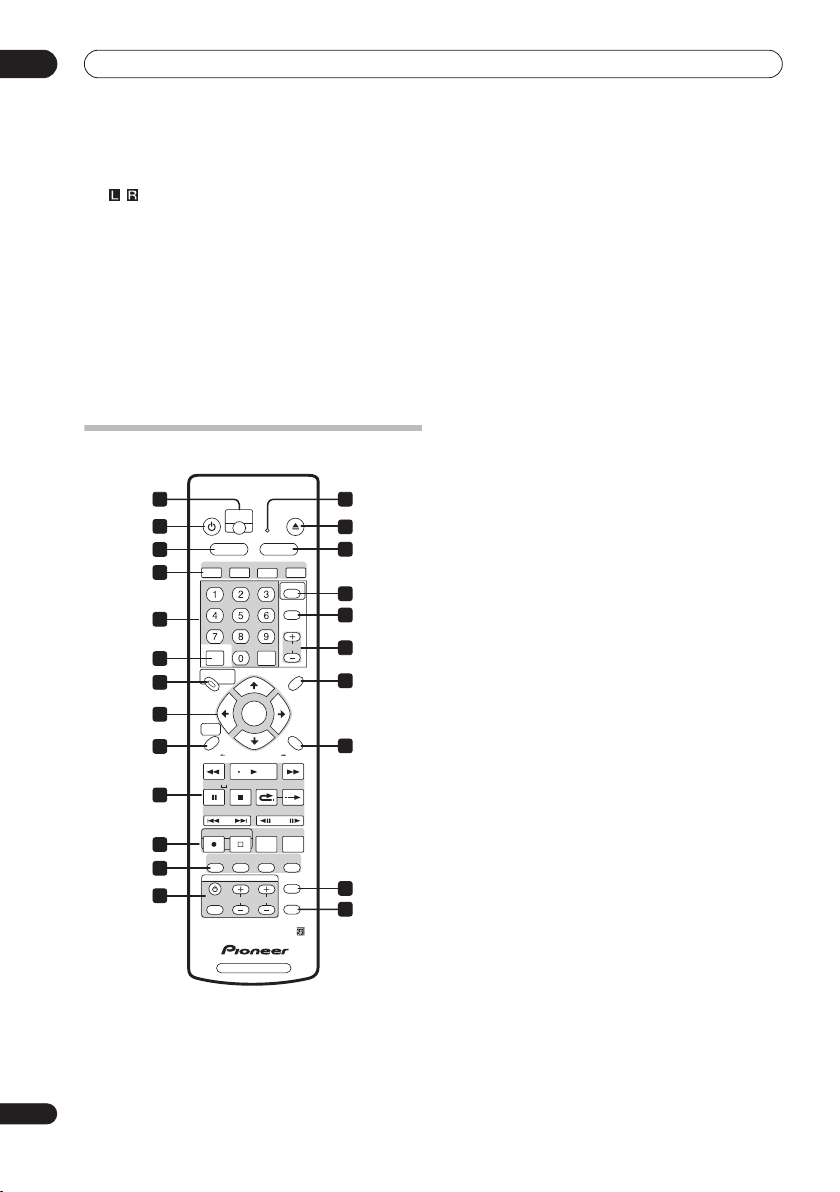
03
Органы управления и дисплеи
12 Символьный дисплей
13
(стр. 114)
Указывает, какой из каналов двуязычного вещания
записывается.
14 VPS / PDC
Горит при приеме программ системы VPS/PDC во время
записи по таймеру с включенной функцией VPS/PDC.
15 NTSC
Горит при воспроизведении видеоматериала в формате
NTSC.
16 OVER
Горит, когда уровень входного аналогового аудиосигнала
слишком высок.
(стр. 63)
(стр. 114)
Пульт дистанционного управления
24
Ru
1 2
3
5
7
9
12
13
15
16
18
19
20
22
ONE TOUCH
STANDBY/ON
COPY
HDD DVD
AUDIO SUBTITLE ANGLE PLAY MODE
ABC DEF
JKLGHI MNO
TUVPQRS WXYZ
+
CLEAR
CLEAR
DISC NAVIGATOR
TOP MENU MENU
ENTER
HOME
MENU
REV SCAN
PLAY FWD SCAN
OK
BACK SKIP
PAUSE
STOP CM
CASE
PREV
NEXT STEP / SLOW
SELECTION
REC MODE
REC
STOP REC
NAVI
CHP
INFO DISPLAY
MARK
MARK
TV CONTROL
INPUT
SELECT
TV / DVD
VOLUMECHANNEL
DVD RECORDER
OPEN/CLOSE
GUIDE
INPUT
SELECT
CHANNEL
PLAY LIST
RETURN
TIMER REC
TV DIRECT
REC
1 ONE TOUCH COPY (МОМЕНТАЛЬНОЕ
КОПИРОВАНИЕ)
Нажмите, чтобы начать моментальное копирование
воспроизводимой в настоящий момент главы на DVD или
HDD.
2 Индикатор пульта дистанционного управления
Горит во время установки режима пульта дистанционного
управления (стр. 123) и во время его настройки для работы с
телевизором (стр. 109).
3 STANDBY/ON
Нажмите для включения рекордера или его переключения в
режим ожидания.
4 OPEN/CLOSE
Нажмите для открытия/закрытия лотка для дисков.
5 HDD
Нажмите, чтобы выбрать жесткий диск (HDD) для записи или
воспроизведения.
6 DVD
Нажмите, чтобы выбрать DVD для записи или
воспроизведения.
7 Кнопки действия GUIDE Plus+ и функции
4
6
8
10
11
14
17
21
23
воспроизведения DVD
В системе GUIDE Plus+ эти кнопки представляют собой
красную, зеленую, желтую и синюю кнопки действия (функции
этих кнопок зависят от текущей области GUIDE Plus+.
(стр. 40))
AUDIO
Изменение аудиоканала или языка (когда рекордер
находится в режиме остановки, нажмите эту кнопку для
изменения аудиоканала тюнера).
SUBTITLE
Отображение/смена субтитров, содержащихся на
многоязычных дисках DVD-Video.
ANGLE
Выбор ракурса камеры для просмотра сцен, записанных
на дисках с использованием нескольких ракурсов.
PLAY MODE
Нажмите для отображения меню Play Mode (Режим
воспроизведения) (для доступа к таким функцям, как
поиск, повтор и запрограммированное воспроизведение).
8 GUIDE
Нажмите для отображения экрана GUIDE Plus+.
9 Буквенно-номерные кнопки и кнопка CLEAR
Используйте номерные кнопки для выбора дорожки/раздела/
главы/канала и т.д. Эти же кнопки можно использовать для
ввода названий глав, дисков и т.д.
Используйте кнопку
повторного ввода.
10 INPUT SELECT
Нажмите для выбора входа, используемого для записи.
11 CHANNEL +/–
Нажмите для изменения канала встроенного тюнера
телевизора.
12 +
Служит для ввода символов в названиях, именах дисков и т.д.
(стр. 72)
(стр. 31)
(стр. 31)
(стр. 33, 58, 59)
(стр. 58)
(стр. 59)
(стр. 55)
(стр. 40)
CLEAR
(стр. 67)
(стр. 33)
для удаления записи и ее
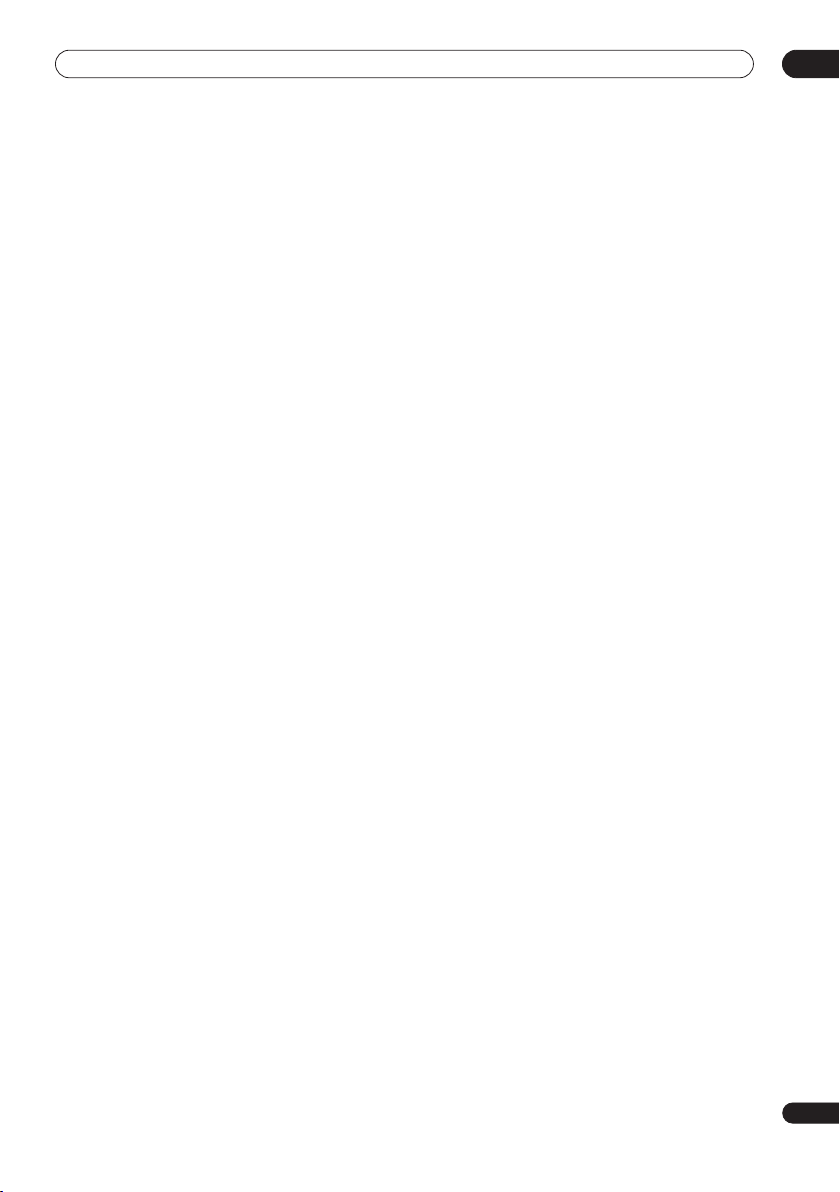
Органы управления и дисплеи
03
13 DISC NAVIGATOR
Нажмите для отображения экрана Disc Navigator (Навигатор
дисков) или главного меню, если установлен диск DVD-Video.
14 PLAY LIST
Нажмите для отображения экрана Original (Оригинал) или
экрана Play List (Список воспроизведения) на дисках в режиме
VR или отображения меню диска, если установлен диск DVDVideo.
В системе GUIDE Plus+ служит для прямого перехода к
главному меню.
15
///
Используйте для перемещения по экранным дисплеям.
ENTER
Нажмите
16 HOME MENU
Нажмите для отображения экрана Home Menu (Основное
меню), из которого можно получить доступ ко всем функциям
рекордера.
17 RETURN
Нажмите для перемещения назад на один уровень в экранном
меню или на дисплее.
18 Кнопки управления воспроизведением
REV SCAN / FWD SCAN (стр. 53)
Нажмите для запуска сканирования назад или вперед.
Нажмите еще раз для изменения скорости.
PLAY
Нажмите, чтобы начать воспроизведение.
PAUSE
Нажмите для установки паузы во время воспроизведения
или записи.
STOP
Нажмите для остановки воспроизведения.
CM BACK (пропуск рекламы назад)
Нажимайте для быстрого перемещения назад по аудио/
видеоматериалу во время его воспроизведения.
CM SKIP (пропуск рекламы)
Нажимайте для быстрого перемещения вперед по аудио/
видеоматериалу во время его воспроизведения.
PREV/NEXT
Нажмите для перехода к предыдущей или следующей
главе/разделу/дорожке/папке или для отображения
предыдущей или следующей страницы меню.
В системе GUIDE Plus+ служит для отображения
предыдущей/следующей страницы списка телепередач.
STEP/SLOW (стр. 54)
Во время воспроизведения нажмите для начала
замедленного воспроизведения; в режиме паузы нажмите
для отображения предыдущего или следующего кадра.
В системе GUIDE Plus+ служит для отображения списка
телепередач на предыдущий/следующий день.
19 Кнопки управления записью
REC
Нажмите для начала записи. Нажимайте для установки
времени записи интервалами по 30 минут.
STOP REC
Нажмите для остановки записи.
(стр. 51, 86)
(стр. 86, 94)
(кнопки управления курсором) и ENTER
для выбора выделенного параметра.
(стр. 37)
/ MENU
/ TOP MENU
(стр. 35)
(стр. 32)
(стр. 35)
(стр. 34)
20 NAVI MARK
21 TV/DVD
Нажмите для переключения между “режимом ТВ”, в котором
изображение и звук принимаются с тюнера телевизора, и
“режимом DVD”, в котором изображение и звук принимаются
с тюнера рекордера (или со внешнего входа).
22 TV CONTROL
Используйте для управления телевизором после выполнения
соответствующей настройки.
23 TV DIRECT REC
Нажмите для начала записи транслируемой телевизионной
программы, независимо от того, на какой канал настроен
телевизор.
REC MODE
Нажимайте для изменения режима записи (качества
изображения).
TIMER REC (Запись по таймеру)
Нажмите для прямого перехода в область Schedule
(Расписание) системы GUIDE Plus+.
Нажмите для выбора миниатюры изображения для
обозначения текущей главы на экране Disc Navigator
(Навигатор дисков).
CHP MARK
Нажмите для записи маркера раздела во время
воспроизведения/записи диска DVD-RW в режиме VR.
INFO (Информация)
Нажмите для отображения в GUIDE Plus+ дополнительной
информации о телепередачах.
DISPLAY
Нажмите для отображения/изменения информации
экранных дисплеев.
(стр. 61)
(стр. 45)
(стр. 53)
(стр. 91)
(стр. 41)
(стр. 37)
(стр. 33)
(стр. 123)
(стр. 63)
25
Ru
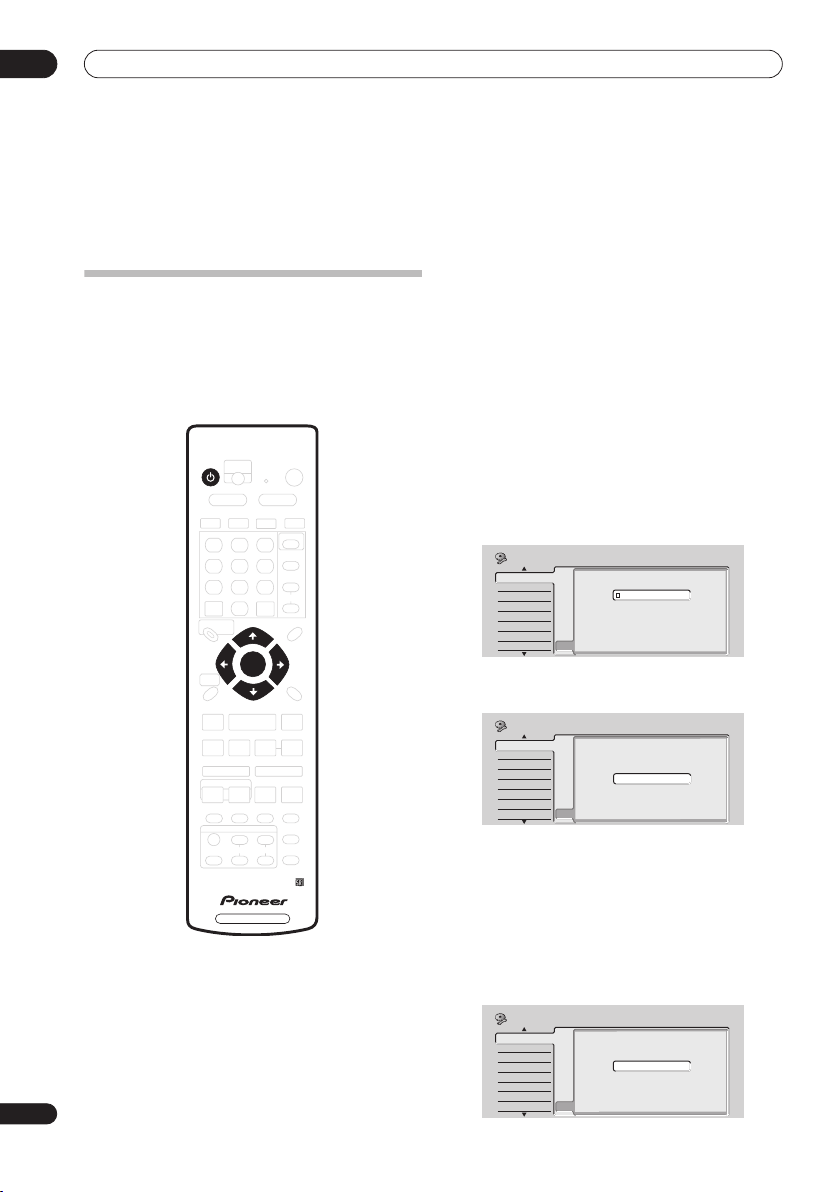
04
Начало работы
Глава 4
Начало работы
Включение и установка
При первом включении рекордера можно выполнить основные
настройки с помощью функции Setup Navigator (Навигатор
установки). С помощью этой функции можно установить часы,
встроенный телевизионный тюнер и аудио/видеовыход.
Перед первым использованием рекордера настоятельно
рекомендуется произвести настройку с помощью Setup
Navigator (Навигатор установки).
STANDBY/ON
ENTER
DVD RECORDER
26
Ru
1 Включите телевизор и выберите рекордер в
качестве источника видеовхода.
2 Нажмите кнопку
дистанционного управления или на передней панели
для включения рекордера.
При первом включении рекордера на экране телевизора
должен отобразиться экран Setup Navigator (Навигатор
установки) (если экран Setup Navigator (Навигатор установки)
не появляется, отобразить его можно с помощью меню Initial
Setup (Начальная настройка); см. стр. 109).
• Если рекордер подключен к телевизору с помощью 21штырькового кабеля SCART, в течение нескольких секунд
рекордер будет загружать информацию о стране, размере
экрана телевизора и языке (информацию о поддержке см.
в руководстве, прилагаемом к телевизору).
3 Используя кнопки
выберите язык, затем нажмите кнопку ENTER.
Initial Setup
Basic
Tun er
Video In/Out
Audio In
Audio Out
Language
Recording
Playback
4 Нажмите кнопку ENTER для начала настройки с
помощью Setup Navigator (Навигатор установки).
Initial Setup
Basic
Tun er
Video In/Out
Audio In
Audio Out
Language
Recording
Playback
• Если не требуется использовать Setup Navigator
(Навигатор установки), нажмите
Cancel
выбора
для выхода из экрана Setup Navigator (Навигатор
установки).
5 Выберите Auto Channel Setting (Автоматическая
установка каналов) (“Auto Scan” (Автопоиск) или
“Download from TV” (Загрузка с телевизора)) или “Do
not set” (Не устанавливать), затем нажмите кнопку
ENTER.
Initial Setup
Basic
Tun er
Video In/Out
Audio In
Audio Out
Language
Recording
Playback
STANDBY/ON на пульте
/
(курсор вверх/вниз),
Language
Clock Set
Input Line System
On Screen Display
Front Panel Display
Power Save
Remote Control Set
AV Link
Setup Navigator
Setup Navigator
Clock Set
Input Line System
On Screen Display
Front Panel Display
Power Save
Remote Control Set
AV Link
Setup Navigator
Setup Navigator
(Отмена), затем нажмите кнопку
Clock Set
Input Line System
On Screen Display
Front Panel Display
Power Save
Remote Control Set
AV Link
Setup Navigator
Setup Navigator
English
français
Deutsch
Italiano
Español
Complete this setup before you
start using your recorder.
Start
Cancel
Please use the Initial Setup if you
want to make more detailed settings.
(курсор вниз) для
Auto Channel Setting
Auto Scan
Download from TV
Do not set
ENTER
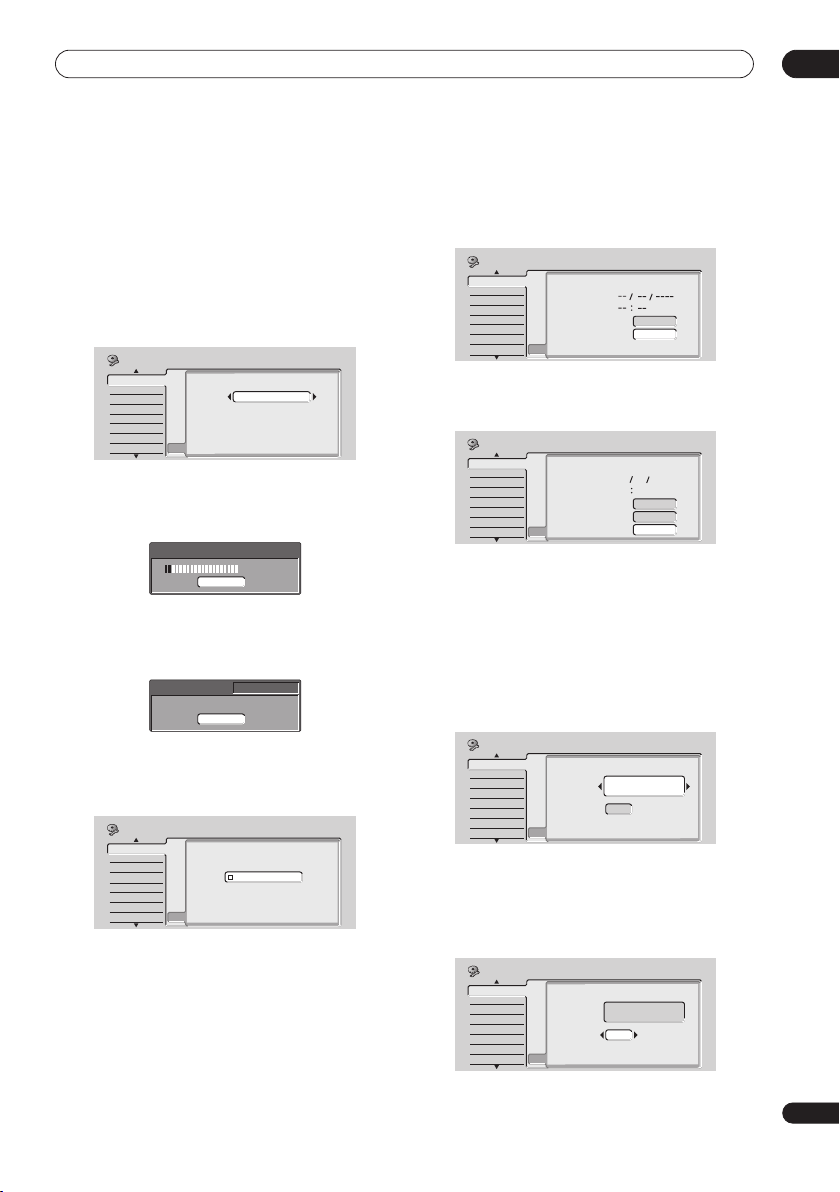
Начало работы
04
• Выберите
• Функцию
• Используйте кнопки
для выбора страны, затем нажмите кнопку ENTER.
• Автоматическая настройка каналов
Функция
сканировать и настраивать предварительные установки
каналов.
• Загрузка каналов с телевизора
Функция
позволяет загрузить все каналы, на которые настроен
телевизор.
6 Выберите “Auto” (Авто) для автоматической
установки времени или “Manual” (Вручную) для
установки часов вручную, затем нажмите кнопку
ENTER.
• Автоматическая установка часов
Do not set (Не устанавливать)
требуется устанавливать каналы (например, если они уже
установлены).
Download from TV (Загрузка с телевизора)
можно использовать только в том случае, если телевизор
поддерживает эту функцию (подробнее см. в инструкции
по эксплуатации телевизора) и если рекордер подключен
к телевизору с помощью 21-штырькового кабеля SCART,
подсоединенного к разъему
Initial Setup
Basic
Clock Set
Tun er
Input Line System
Video In/Out
On Screen Display
Audio In
Front Panel Display
Audio Out
Power Save
Language
Remote Control Set
Recording
AV Link
Playback
Setup Navigator
Setup Navigator
Auto Scan (Автопоиск)
Tun in g
AV1(RGB)-TV
/
(курсор влево/вправо)
Country Selection
Country
позволяет автоматически
32/213
Cancel
Download from TV (Загрузка с телевизора)
Downloading
Cancel
Initial Setup
Basic
Tun er
Video In/Out
Audio In
Audio Out
Language
Recording
Playback
По некоторым каналам телевидения сигналы времени
транслируются вместе с программой. Рекордер
использует эти сигналы для автоматической установки
часов.
Clock Setting
Clock Set
Input Line System
On Screen Display
Front Panel Display
Power Save
Remote Control Set
AV Link
Setup Navigator
Setup Navigator
Auto
Manual
, если не
.
Austria
Pr 5
В пункте “Clock Set CH” (Канал установки времени)
выберите номер предварительно установленного
канала, транслирующего сигналы времени, затем
переместите курсор на кнопку “Start” (Начать) и
нажмите ENTER.
Initial Setup
Basic
Tun er
Video In/Out
Audio In
Audio Out
Language
Recording
Playback
Для установки часов требуется немного времени. После
завершения установки часов выберите
продолжения.
Initial Setup
Basic
Tun er
Video In/Out
Audio In
Audio Out
Language
Recording
Playback
Если автоматическую установку времени не удается
выполнить, нажмите кнопку
предыдущему экрану меню и выберите
(Вручную)
• Установка часов вручную
Если в вашем регионе нет станций, транслирующих
сигналы времени, часы можно установить вручную.
Используя кнопки
установите часовой пояс.
Для этого выберите город или время по Гринвичу.
Initial Setup
Basic
Tun er
Video In/Out
Audio In
Audio Out
Language
Recording
Playback
Нажмите кнопку (курсор вниз), затем
используйте кнопки
чтобы установить для параметра летнего времени
значение “On” (Вкл.) или “Off” (Выкл), затем
нажмите кнопку ENTER.
Выберите значение
Initial Setup
Basic
Tun er
Video In/Out
Audio In
Audio Out
Language
Recording
Playback
Clock Set
Input Line System
On Screen Display
Front Panel Display
Power Save
Remote Control Set
AV Link
Setup Navigator
Setup Navigator
Clock Set
Input Line System
On Screen Display
Front Panel Display
Power Save
Remote Control Set
AV Link
Setup Navigator
Setup Navigator
.
Clock Set
Input Line System
On Screen Display
Front Panel Display
Power Save
Remote Control Set
AV Link
Setup Navigator
Setup Navigator
Clock Set
Input Line System
On Screen Display
Front Panel Display
Power Save
Remote Control Set
AV Link
Setup Navigator
Setup Navigator
Auto Clock Setting
Date
Time
Clock Set CH
Start
Pr 1
Next (Далее)
Auto Clock Setting
Date
Time
Clock Set CH
/
Manual Clock Setting
Time Zone
Summer Time
/
On (Вкл.)
Manual Clock Setting
Time Zone
Summer Time
0101 2004
THU
11 20
Pr 1
Start
Next
RETURN
для возврата к
(курсор влево/вправо),
Austria
Vienna
Off
(курсор влево/вправо),
, если сейчас летнее время.
Austria
Vienna
On
для
Manual
1/2
1/2
27
Ru
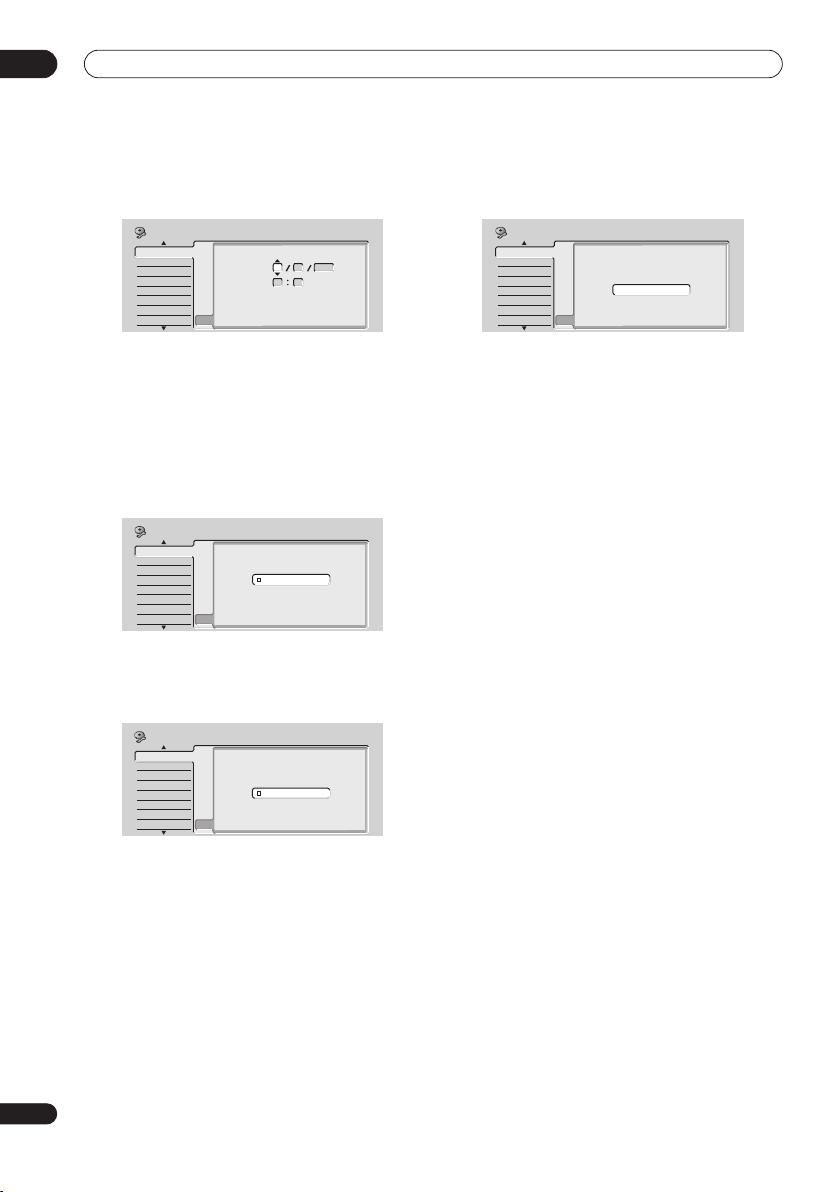
04
Начало работы
Установите дату (в формате день/месяц/год) и
время, затем нажмите кнопку ENTER, чтобы
принять настройки.
Initial Setup
Basic
Tun er
Video In/Out
Audio In
Audio Out
Language
Recording
Playback
Используйте кнопки
изменить значение в выделенном поле.
Используйте кнопки
перемещения от одного поля к другому.
• При работе с Setup Navigator (Навигатором установки)
можно в любой момент вернуться к предыдущему экрану,
нажав кнопку
7 Выберите тип экрана телевизора “Wide (16:9)”
(Широкий - 16:9) или “Standard (4:3)” (Стандартный 4:3).
Initial Setup
Basic
Tun er
Video In/Out
Audio In
Audio Out
Language
Recording
Playback
Используйте кнопки
затем нажмите кнопку
8 Поддерживает ли ваш телевизор прогрессивную
развертку?
Initial Setup
Basic
Tun er
Video Out
Audio In
Audio Out
Language
Recording
Playback
С помощью кнопок
Compatible (Поддерживает), Not Compatible (Не
вариант
поддерживает)
нажмите кнопку
• Учтите, что видеосигнал с прогрессивной разверткой
выводится только через разъем
компонентного видео.
Manual Clock Setting
Clock Set
Input Line System
On Screen Display
Front Panel Display
Power Save
Remote Control Set
AV Link
Setup Navigator
Setup Navigator
RETURN
Clock Set
Input Line System
On Screen Display
Front Panel Display
Power Save
Remote Control Set
AV Link
Setup Navigator
Setup Navigator
/
ENTER
Clock Set
Input Line System
On Screen Display
Front Panel Display
Power Save
Remote Control Set
AV Link
Setup Navigator
Setup Navigator
/
или
Don’t Know (Неизвестно)
ENTER
01 01 2004
THU
Date
Time
00 00
Austria
Time Zone
Vienna
On
Summer Time
/
(курсор вверх/вниз), чтобы
/
(курсор влево/вправо) для
.
TV Screen Size
Wide (16:9)
Standard (4:3)
(курсор вверх/вниз) для выбора,
.
Progressive
Compatible
Not Compatible
Don't Know
(курсор вверх/вниз) выберите
.
AV1(RGB)-TV
2/2
, затем
и разъемы
9 Нажмите кнопку ENTER для выхода из Setup
Navigator (Навигатор установки) или выберите “Go
Back” (Назад) для возвращения к началу настройки.
Initial Setup
Basic
Clock Set
Tun er
Input Line System
Video In/Out
Audio In
Audio Out
Language
Recording
Playback
Базовая настройка с помощью Setup Navigator (Навигатора
установки) завершена.
Setup is complete!
On Screen Display
Enjoy using your DVD recorder!
Front Panel Display
Power Save
Remote Control Set
AV Link
Setup Navigator
Setup Navigator
Finish Setup
Go Back
Выполнение других настроек
Начинать эксплуатацию DVD-рекордера можно уже после
выполнения настройки с помощью Setup Navigator
(Навигатора установки). Однако в зависимости от настройки
рекордера для принятия телевизионных программ наземного
вещания, возможно, потребуется выполнить некоторые
дополнительные настройки.
• Установка каналов вручную – эта функция позволяет
пропускать каналы, на которых отсутствует станция, а
также выполнять настройку на станции вручную (см.
раздел Manual CH Setting (Установка каналов вручную) на
стр. 110).
• Настройка пульта дистанционного управления для
управления телевизором – эта функция позволяет
настроить прилагаемый пульт дистанционного
управления для управления телевизорами различных
марок (см. раздел Настройка пульта дистанционного
управления для управления телевизором на стр. 123).
28
Ru
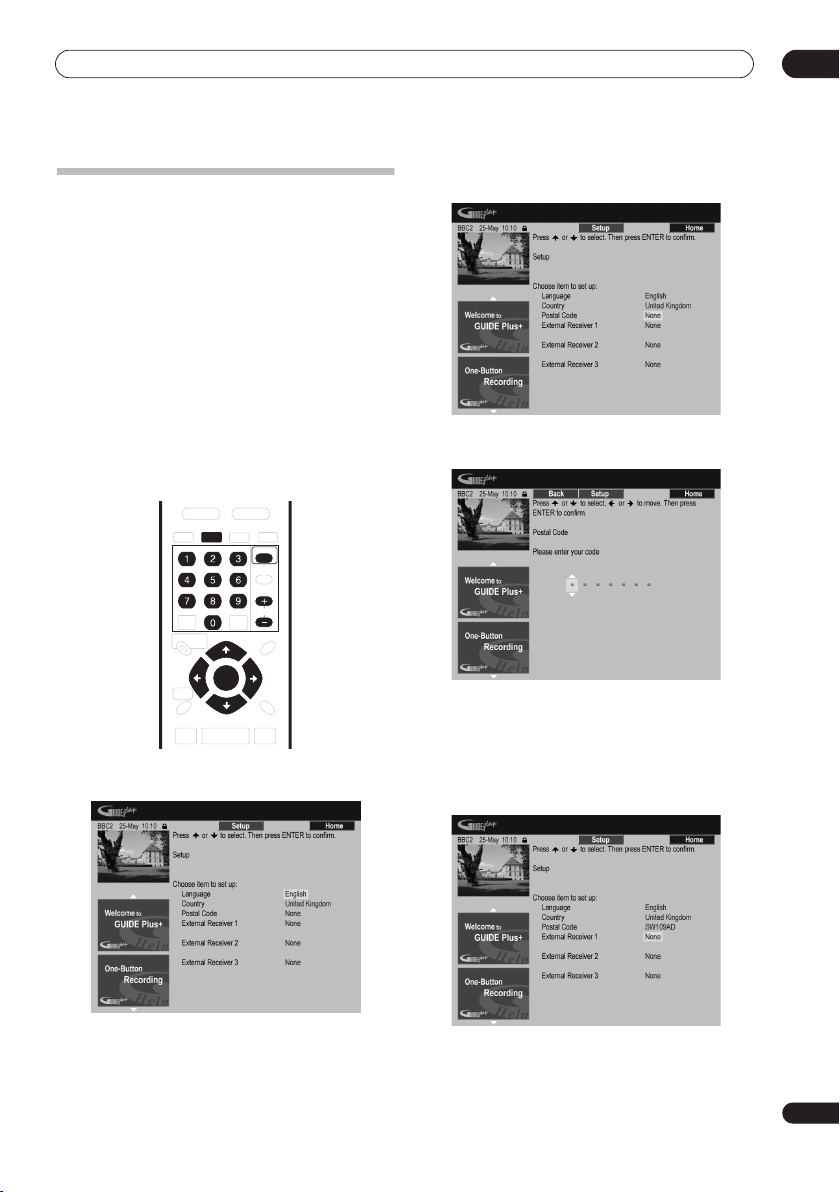
Начало работы
04
2С помощью кнопок
Настройка системы GUIDE Plus+
Система GUIDE Plus+™ представляет собой бесплатную
интерактивную электронную телепрограмму. Эта система
показывает списки телепередач по всем основным каналам и
имеет функции моментальной записи, поиска по жанру,
выдачи рекомендаций по профилю телезрителя и т.д.
Для правильной работы GUIDE Plus+ необходима правильная
установка языка и страны в Навигаторе установки (Setup
Navigator) и выполнение поиска доступных каналов, так как
эти данные используются системой GUIDE Plus+. Если какаято из этих операций не выполнена, сначала запустите
Навигатор установки (см. раздел Включение и установка на
стр. 26).
Сведения о списках телепрограмм принимаются по так
называемым “хост-каналам”. Чтобы принимались сведения,
соответствующие вашей стране и языку, необходимо
настроить систему GUIDE Plus+ и “загрузить” сведения о
телепередачах. Первоначальная загрузка может длиться до
24 часов, но после того, как она выполнена, все дальнейшие
обновления производятся автоматически.
GUIDE
CHANNEL
ENTER
1 Нажмите кнопку GUIDE, чтобы открыть меню
настройки GUIDE Plus+.
выберите пункт Postal Code (Почтовый индекс).
3С помощью номерных кнопок и кнопок управления
курсором введите свой почтовый индекс.
По этому индексу система определяет, какие данные
телепередач соответствуют месту вашего проживания,
поэтому важно ввести почтовый индекс правильно.
4 Если используется внешний ресивер (например,
спутниковый), к которому прилагается кабель G-LINK,
выполните этот пункт, если нет – перейдите к п. 5
(ниже).
/
(курсор вверх/вниз)
Параметры языка и страны уже заданы в соответствии с
настройками, выбранными вами в Навигаторе установки.
• Об использовании комплектного кабеля G-LINK см.
раздел Подключение приемника кабельного телевидения,
спутникового ресивера или цифрового ресивера на
стр. 16.
29
Ru
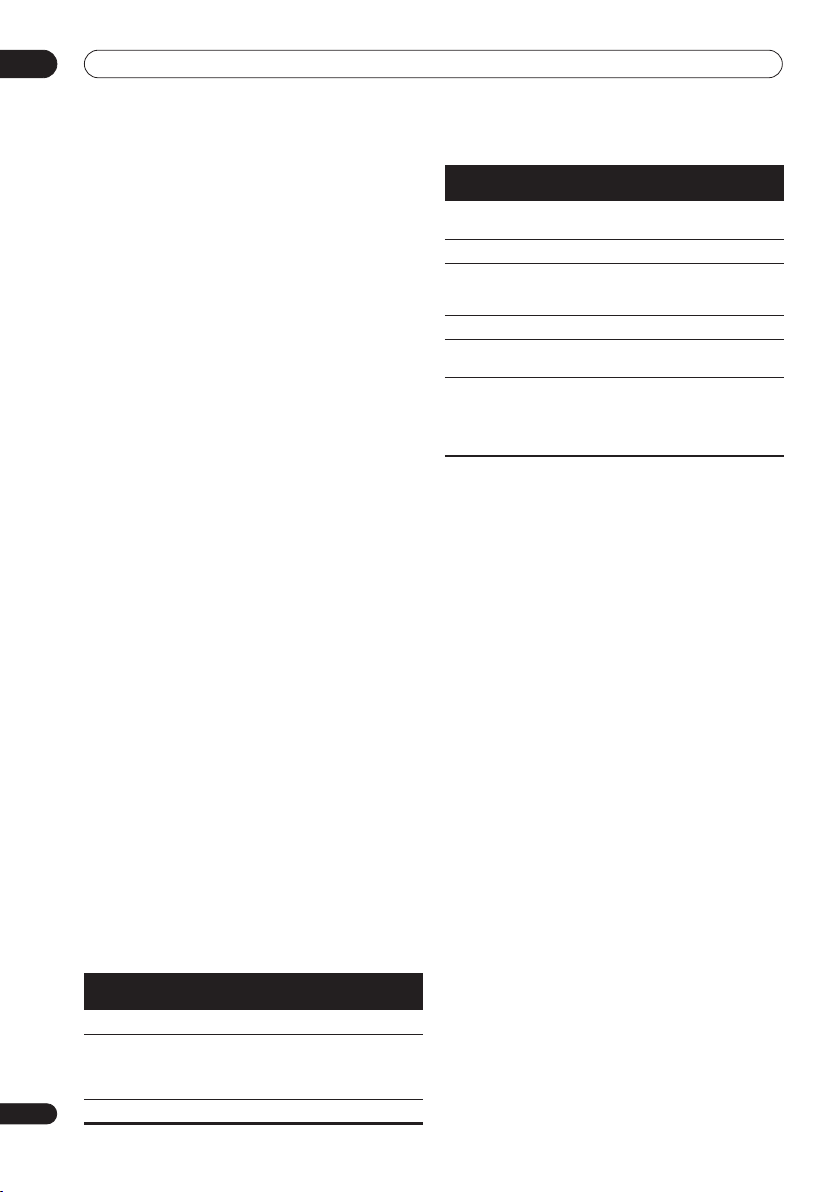
04
Начало работы
• Выберите пункт
, 2 или 3, затем нажмите кнопку
1
ресивер только один, выберите пункт
(Внешний ресивер 1)
ресиверов
После нажатия кнопки
• Выберите метод приема (
вещание)
(спутниковое)
External Receiver (Внешний ресивер)
2
и 3 можно выполнить позже.)
ENTER
,
Cable (кабельное)
).
ENTER
. (Если внешний
. При необходимости настройку
External Receiver 1
:
Terrestrial (наземное
или
Satellite
• Выберите поставщика услуг (если необходимо).
• Выберите марку внешнего ресивера.
• Укажите, к какому входу подключен внешний ресивер.
Когда эти действия будут завершены, рекордер попытается
связаться с внешним ресивером по кабелю G-LINK и сменить
его канал. Если смена канала прошла успешно, подтвердите
это, выбрав пункт
Если канал не изменился, выберите пункт
GUIDE Plus+ попытается применить другие коды, присвоенные
внешнему ресиверу. Если ни при одном из кодов смена канала
не происходит, настройте внешний ресивер на хост-канал для
вашей страны (см. п.
в это время должен находиться в режиме ожидания. Он
автоматически включится и загрузит новые коды по хостканалу. На следующий день попробуйте повторить процесс
настройки:
• Нажмите кнопку
GUIDE Plus+.
• Нажимая кнопку
меню, затем кнопкой
область Setup (Настройка), а затем пункт Setup
(Настройка).
Yes (Да)
.
No (Нет)
5
ниже) и оставьте его на ночь. Рекордер
GUIDE
, чтобы открыть меню настройки
(курсор вверх), выберите главное
(курсор вправо) выберите
• Возобновите настройку с начала этого этапа.
Если внешний ресивер все равно не отвечает контроллеру GLINK, позвоните в службу поддержки и сообщите марку и
модель используемого внешнего ресивера.
См. также раздел GUIDE Plus+: часто задаваемые вопросы и
устранение неполадок на стр. 49.
5 Определите хост-канал для вашей страны.
Информация о телепередачах, которая отображается в GUIDE
Plus+, передается определенными телевещательными
станциями, так называемыми хост-каналами. Для получения
этой информации (загрузки электронной телепрограммы)
важно, чтобы был правильно указан хост-канал для вашей
страны.
А
Если внешний ресивер не используется, рекордер
автоматически просканирует все каналы, чтобы найти среди
них хост-канал:
• Оставьте рекордер на ночь в режиме ожидания (не
оставляйте его включенным).
Б
Если используется внешний ресивер, необходимо вручную
задать хост-канал по следующей таблице:
30
Ru
Страна/
регион
Austria (Австрия) Eurosport
Belgium (Flemish)
(Бельгия
(фламандский
язык))
France (Франция) Canal+ Только аналоговый
Хост-каналы Примечания
Music Factory (TMF)
. Система
Страна/
регион
Germany
(Германия)
Italy (Италия) Sport Italia Только аналоговый
Netherlands
(Нидерланды)
Spain (Испания) Tele 5 Только аналоговый
Switzerland
(Швейцария)
UK
(Великобритания)
• Настройте внешний ресивер на соответствующий хостканал и оставьте ресивер включенным, а рекордер в
режиме ожидания на ночь.
В
Если источниками сигнала служат как внешний ресивер,
так и данный рекордер, выполните приведенные выше
инструкции по настройке без внешнего ресивера. Если это не
удастся, настройте внешний ресивер.
Хост-каналы Примечания
Eurosport
Music Factory
(TMF), Eurosport
Eurosport
ITV, Eurosport ITV передает только
TMF используется для
Амстердама, Эйндковена и
Роттердама.
аналоговый сигнал. Абонентам
SKY, не имеющим наземной
антенны, следует использовать
Eurosport.
О загрузке EPG
• Данные электронной телепрограммы (EPG) принимаются,
только когда рекордер находится в режиме ожидания.
(Поэтому, когда рекордер не используется, переводите
его в режим ожидания.) Если используется внешний
ресивер, оставьте его включенным на время загрузки
данных EPG.
• Если ни один из хост-каналов (см. таблицу выше) не
принимается, пользоваться системой GUIDE Plus+ будет
невозможно. В этом случае не указывайте почтовый
индекс на экране настройки GUIDE Plus+. (Когда хостканал начнет приниматься у вас, задайте этот индекс
снова.)
• Даже если функции EPG недоступны там, где вы живете,
можно использовать функции записи по таймеру
ShowView и записи вручную — см. стр. 47.
• При приеме данных на дисплее передней панели
отображается надпись
время, когда идет загрузка EPG, загрузка будет отменена.
• Прием данных EPG может происходить несколько раз в
день. Прием выполняется автоматически.
• При загрузке данных EPG звук работы рекордера может
быть таким, как во включенном состоянии. Это
нормально.
EPG
. Если включить рекордер в то
